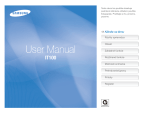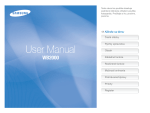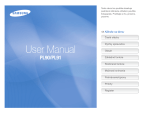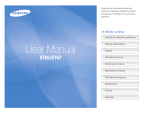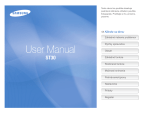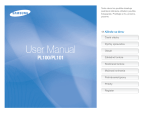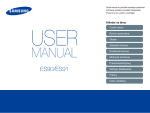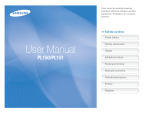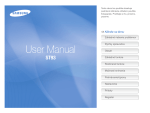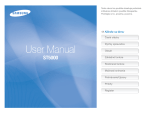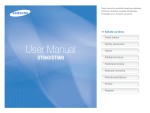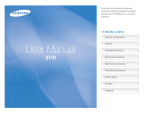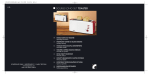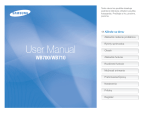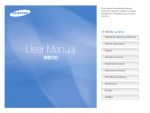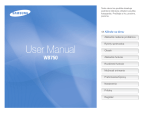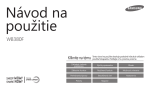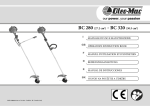Download Samsung WB1000 Užívateľská príručka
Transcript
Tento návod na použitie obsahuje podrobné inštrukcie ohľadom použitia fotoaparátu. Prečítajte si ho, prosíme, pozorne. Kliknite na tému Rýchly sprievodca Obsah User Manual Základné funkcie WB1000 Rozšírené funkcie Možnosti snímania Prehrávanie/úpravy Prílohy Register Informácie ohľadom bezpečnosti a ochrany zdravia Vždy konajte podľa uvedených upozornení a tipov ohľadom použitia prístroja, zabránite vzniku nebezpečných situácií a maximálne využijete fotoaparát. Chráňte zrak objektu Varovanie – situácie, kedy môže dôjsť k zraneniu vás či ďalších osôb Nepoužívajte blesk v blízkosti (menej než 1 m) ľudí či zvierat. Použitie blesku v blízkosti očí vami snímaného objektu môže spôsobiť jeho dočasné alebo trvalé poškodenie zraku. Pozor – situácie, kedy môže dôjsť k poškodeniu fotoaparátu či ďalších zariadení S batériami a nabíjačkou zaobchádzajte správne Poznámka – poznámky, tipy pre použitie alebo ďalšie informácie ● Používajte iba batérie a nabíjačky schválené spoločnosťou Samsung. Nekompatibilné batérie a nabíjačky môžu spôsobiť zranenia alebo poškodiť fotoaparát. ● Batérie nikdy nevhadzujte do ohňa. Pri likvidácii starých batérií postupujte podľa miestnych predpisov. ● Batérie ani fotoaparát nestavajte do blízkosti či dovnútra zdrojov tepla, ako sú mikrovlnné či iné rúry a ohrievače. Batérie môžu pri zahriatí vybuchnúť. Bezpečnostné varovania Nepoužívajte fotoaparát v blízkosti horľavých alebo výbušných plynov či kvapalín Nepoužívajte fotoaparát v blízkosti palív, horľavín ani chemikálií. Neukladajte ani neprenášajte horľavé kvapaliny, plyny či výbušniny v rovnakom priestore s fotoaparátom a jeho príslušenstvom. Bezpečnostné upozornenia Fotoaparát noste opatrne a dávajte naň pozor ● Fotoaparát nenamáčajte a nenechajte zvlhnúť – kvapaliny môžu spôsobiť vážne poškodenie. Nedotýkajte sa prístroja mokrými rukami. Poškodenie prístroja kvapalinou vedie k strate záruky. Prístroj udržujte mimo dosahu malých detí a zvierat Fotoaparát a všetko príslušenstvo udržujte mimo dosahu malých detí a zvierat. Môže dôjsť k zraneniu alebo vdýchnutiu malých častí. Pohyblivé diely a príslušenstvo môžu znamenať fyzické ohrozenie. 1 Informácie ohľadom bezpečnosti a ochrany zdravia ● Nevystavujte fotoaparát na dlhší čas priamemu slnku ani vysokým teplotám. Dlhšie vystavenie fotoaparátu slnečnému svetlu alebo vysokým teplotám vedie k poškodeniu vnútorných súčastí fotoaparátu. ● Neukladajte fotoaparát do miest prašných, vlhkých, znečistených alebo nedostatočne vetraných, hrozí poškodenie pohyblivých dielov alebo vnútorných súčastí. ● Ak prístroj ukladáte na dlhší čas, vyberte z neho batériu. Batérie ponechané v prístroji môžu po čase vytiecť alebo skorodovať a poškodiť fotoaparát. ● Pri použití na plážach alebo na iných prašných a vlhkých miestach chráňte prístroj pred pieskom a vlhkosťou. ● Optiku a zobrazovač chráňte pred pádmi, nárazmi, hrubým zaobchádzaním a silnými otrasmi, hrozí vážne poškodenie. ● Pri pripájaní káblov či napájačov a práci s kartou či batériou konajte opatrne. Použitie sily na zástrčky, použitie nevhodných káblov a nesprávna inštalácia batérie či karty vedie k poškodeniu zásuviek, prístroja a príslušenstva. ● Nevkladajte cudzie predmety do žiadneho z otvorov či zásuviek fotoaparátu. Tieto poškodenia, spôsobené nesprávnym použitím, nie sú kryté zárukou. Chráňte pred poškodením batérie, nabíjačku a pamäťové karty ● Nevystavujte batérie ani pamäťové karty nízkym ani vysokým teplotám (pod 0 °C alebo nad 40 °C). Extrémne teploty znižujú kapacitu batérií a môžu spôsobiť nefunkčnosť pamäťových kariet. ● Batérie chráňte pred stykom s vodivými predmetmi, môžu spôsobiť skrat + a – kontaktu batérie, čo vedie k jej dočasnému alebo trvalému poškodeniu. ● Pamäťové karty chráňte pred stykom s kvapalinami, špinou a cudzími predmetmi a látkami. Ak dôjde k ich znečisteniu, očistite kartu mäkkou handričkou pred vložením do fotoaparátu. ● Pri vkladaní a vyberaní karty fotoaparát vypnite. ● Karty nevystavujte pádom, úderom ani silnému tlaku. ● Nepoužívajte karty sformátované v iných prístrojoch alebo v počítači. Sformátujte ich znovu v tomto fotoaparáte. ● Nepoužívajte poškodené nabíjačky, batérie ani karty. 2 Informácie ohľadom bezpečnosti a ochrany zdravia Zaistenie maximálneho výkonu batérií a nabíjačky Používajte iba príslušenstvo schválené spoločnosťou Samsung ● Prebíjanie batérií skracuje ich životnosť. Po nabití batérie odpojte kábel od fotoaparátu. ● Nepoužívané batérie sa samovoľne vybíjajú a po dlhšom čase sa musia pred použitím nabiť. ● Nepoužívanú nabíjačku odpojte od siete. ● Batérie používajte iba na stanovený účel. Použitie nekompatibilného príslušenstva môže spôsobiť poškodenie fotoaparátu, zranenie alebo stratu záruky. Chráňte objektív fotoaparátu ● Objektívom nemierte proti slnku, môže dôjsť k strate citlivosti snímača na farby alebo jeho zničeniu. ● Chráňte objektív pred odtlačkami prstov a prachom. Optiku čistite mäkkou, čistou handričkou, ktorá nezanecháva vlákna. Buďte opatrní pri použití fotoaparátu vo vlhkom prostredí Pri prechode fotoaparátu zo studeného do teplého prostredia sa na prístroji aj na jemných vnútorných štruktúrach zrazí vlhkosť. V takom prípade pred použitím prístroja vyčkajte najmenej 1 hodinu do vyparenia vlhkosti. Dôležité informácie ohľadom použitia Pred použitím fotoaparát vyskúšajte Opravy zverte iba kvalifikovanej osobe Výrobca nenesie žiadnu zodpovednosť za stratené dáta ani škody spôsobené nefunkčnosťou prístroja alebo jeho nesprávnym použitím. Nenechávajte prístroj opravovať osobe nekvalifikovanej ani sa o opravu nepokúšajte sami. Akékoľvek poškodenie spôsobené nekvalifikovaným zásahom nie je kryté zárukou. 3 Usporiadanie návodu na použitie Základné funkcie ©2009 SAMSUNG DIGITAL IMAGING CO., LTD. 10 Tu nájdete popis fotoaparátu, ikon a základných funkcií snímania. V rámci zlepšenia výrobku môžu byť parametre fotoaparátu alebo obsah tohto návodu zmenené bez predchádzajúceho upozornenia. Rozšírené funkcie 25 Tu sa dozviete, ako fotografovať s rôznymi režimami a ako snímať videá alebo hlasové poznámky. Informácia o autorských právach Možnosti snímania ● Microsoft Windows a logo Windows sú registrovanými obchodnými známkami spoločnosti Microsoft Corporation. ● HDMI, logo HDMI a pojem „High Definition Multimedia Interface“ sú obchodné známky alebo registrované obchodné známky spoločnosti HDMI Licensing LLC. ● QuickTime® a logo QuickTime® sú obchodné známky alebo registrované obchodné známky spoločnosti Apple Computer, Inc. a sú použité v licencii. Tu sa dozviete viac o možnostiach nastavenia v režime snímania. Prehrávanie/úpravy 37 58 Tu sa dozviete viac o prehrávaní snímok, videí a hlasových poznámok a o úprave snímok a videí. Naučíte sa taktiež pripojiť fotoaparát k počítaču, tlačiarni a televízoru normálnemu alebo HDTV. Prílohy Tu nájdete nastavenia, chybové správy, technické údaje a tipy pre údržbu. 4 79 Označenia použité v návode Režim snímania Ikony použité v návode Označenie Ikona Funkcia Smart Auto (Inteligentná automatika) S Ďalšie informácie Auto a Program Bezpečnostné a ďalšie upozornenia p Aperture Priority (Priorita clony) A Shutter Priority (Priorita uzávierky) h Manual (Ručne) n User (Vlastné) u DUAL IS (Duálny stabilizátor) d Scene (Scéna) s Movie (Video) v [ ] Tlačidlá fotoaparátu, napr.: [Spúšť] (označuje tlačidlo spúšte) ( ) Číslo strany s príslušnou informáciou Poradie možností alebo ponúk, ktoré je nutné postupne zvoliť pre dokončenie kroku, napr.: Vyberte Functions (Funkcie) White Balance (Vyváženie bielej) (znamená zvoľte Functions (Funkcie) a potom White Balance (Vyváženie bielej)) * Poznámka Skratky použité v návode Ikony režimu snímania Tieto ikony označujú, že funkcia je dostupná v zodpovedajúcom režime. Režim s nemusí podporovať funkcie vo všetkých scénických režimoch. Skratka Definícia napr.: Dostupné v režimoch Program, Aperture Priority (Priorita clony), Shutter Priority (Priorita uzávierky), Dual IS (Duálny stabilizátor) a Movie (Video) 5 ACB Auto Contrast Balance (Automatické vyváženie kontrastu) AEB Auto Exposure Bracket (Automatická séria so zmenou expozície) AF Auto Focus (Automatické ostrenie) DIS Digital Image Stabilisation (Digitálna stabilizácia obrazu) DPOF Digital Print Order Format (Formát pre objednávanie tlače fotografií) EV Exposure Value (Hodnota expozície) OIS Optical Image Stabilisation (Optická stabilizácia obrazu) WB White Balance (Vyváženie bielej) Výrazy použité v návode Použitie tlačidla spúšte Expozícia (jas) ● Polovičné stlačenie [Spúšť]: stlačte spúšť do polovice zdvihu ● Stlačenie [Spúšť]: úplné stlačenie tlačidla spúšte Množstvo svetla, ktoré prejde do fotoaparátu, sa označuje ako expozícia. Expozíciu môžete ovplyvniť zmenou expozičného času, clony a citlivosti ISO. Zmena expozície vedie k tmavším alebo svetlejším snímkam. Normálna expozícia Polovičné stlačenie [Spúšť] Stlačenie [Spúšť] Objekt, pozadie a kompozícia ● Objekt: hlavný objekt scény, napr. osoba, zviera alebo zátišie ● Pozadie: predmety obklopujúce objekt ● Kompozícia: kombinácia objektu a pozadia Objekt Kompozícia Pozadie 6 Preexpozícia (príliš svetlé) Rýchly sprievodca Fotografovanie osôb ● Režim s > Beauty Shot (Snímka s retušou), Portrait (Portrét), Children (Deti) 28 ● Red-eye (Červené oči), Red-eye Fix (Redukcia červ. očí) (pre potlačenie alebo opravu červených očí) 41 ● Face Detection (Rozpoznanie tváre) 47 Fotografovanie v noci alebo v šere ● Režim s > Night (Noc), Dawn (Úsvit), Firework (Ohňostroj) 28 ● Nastavenie blesku 41 ● Citlivosť ISO (nastavenie citlivosti na svetlo) 43 Nastavenie expozície (jasu) ● Citlivosť ISO (nastavenie citlivosti na svetlo) 43 ● EV (nastavenie expozície) 50 ● ACB (kompenzácia jasu objektu proti svetlému pozadiu) 50 ● Metering (Meranie) 51 ● AEB (vytvorenie troch snímok rovnakej scény s rôznou expozíciou) 55 Použitie rôznych efektov ● Fotografické štýly (aplikácia tónov) 56 ● Nastavenie obrazu (nastavenie sýtosti, ostrosti alebo kontrastu) 57 Vytvorenie akčnej snímky ● Režim h 32 ● Continuous (Sekvenčné), Motion Capture (Veľmi vysoká rýchlosť) 55 Obmedzenie otrasov fotoaparátu ● Optická stabilizácia obrazu (OIS) 22 ● Režim d 27 Fotografovanie textu, hmyzu alebo kvetín ● Režim s > Close Up (Detail), Text 28 ● Macro (Makro), Auto Macro (Automatické makro), Manual Focus (Ručné ostrenie) (pre snímky zblízka) 44 ● Vyváženie bielej (zmena farebného podania) 51 7 ● Zobrazenie súborov podľa kategórií v Inteligentnom albume 60 ● Zmazanie všetkých súborov z pamäťovej karty 61 ● Zobrazenie prezentácie snímok 63 ● Zobrazenie súborov na TV alebo HDTV 70 ● Pripojenie fotoaparátu k počítaču 73 ● Nastavenie zvuku a hlasitosti 81 ● Nastavenie jasu displeja 81 ● Nastavenie jazyka displeja 81 ● Nastavenie dátumu a času 82 ● Formátovanie pamäťovej karty 82 ● Riešenie ťažkostí 90 Obsah Použitie režimu Vlastné ........................................................ 34 Úprava vlastných nastavení ................................................... 34 Použitie vlastného nastavenia ................................................ 34 Snímanie videa ...................................................................... 35 Záznam hlasových poznámok ............................................. 36 Záznam hlasovej poznámky ................................................... 36 Pridanie poznámky k snímke ................................................. 36 Základné funkcie ......................................................................... 10 Rozbalenie .............................................................................. 11 Usporiadanie fotoaparátu ..................................................... 12 Ikony ........................................................................................ 14 Zapnutie a vypnutie fotoaparátu .......................................... 15 Mini panel ................................................................................ 15 Voľba možností ...................................................................... 16 Nastavenie dátumu a času ................................................... 18 Nastavenie typu zobrazenia ................................................... 18 Nastavenie zvuku .................................................................... 19 Vytváranie snímok ................................................................. 20 Transfokácia ............................................................................ 21 Obmedzenie otrasov fotoaparátu (OIS) ................................. 22 Tipy pre vytvorenie lepších snímok ..................................... 23 Možnosti snímania ..................................................................... 37 Voľba rozlíšenia a kvality ...................................................... 38 Voľba rozlíšenia ....................................................................... 38 Voľba obrazovej kvality ........................................................... 38 Použitie samospúšte ............................................................. 39 Snímanie pri zlom osvetlení ................................................. 41 Potlačenie červených očí ........................................................ 41 Použitie blesku ........................................................................ 41 Nastavenie výkonu blesku ...................................................... 42 Nastavenie citlivosti ISO ......................................................... 43 Zmena zaostrenia fotoaparátu ............................................. 44 Použitie makra ......................................................................... 44 Nastavenie vzdialenosti zaostrenia ........................................ 44 Použitie voľby ostrenia ............................................................ 45 Nastavenie oblasti ostrenia .................................................... 46 Použitie rozpoznania tváre ................................................... 47 Rozpoznanie tvárí ................................................................... 47 Vytvorenie autoportrétu ........................................................... 48 Vytvorenie snímky úsmevu ..................................................... 48 Detekcia zatvorených očí ....................................................... 49 Rozšírené funkcie ....................................................................... 25 Použitie režimu Smart Auto .................................................. 26 Použitie režimu DUAL IS ...................................................... 27 Použitie režimu Scény ........................................................... 28 Nastavenie tónu tváre a potlačenie chýb pleti ....................... 28 Použitie snímky podľa vzoru .................................................. 29 Použitie režimu Program ...................................................... 30 Použitie Priority clony, Priority uzávierky alebo režimu Ručne ......................................................................... 31 Použitie režimu Priorita clony ................................................. 32 Použitie režimu Priorita uzávierky .......................................... 32 Použitie režimu Ručne ............................................................ 33 8 Obsah Nastavenie jasu a farieb ....................................................... 50 Ručné nastavenie expozície (EV) .......................................... 50 Kompenzácia protisvetla (ACB) ............................................. 50 Zmena možnosti merania ....................................................... 51 Voľba svetelného zdroja (vyváženie bielej) ........................... 51 Použitie režimu série ............................................................. 55 Zlepšenie snímok ................................................................... 56 Použitie fotografických štýlov ................................................. 56 Definícia vlastného RGB tónu ................................................ 56 Nastavenie fotografie .............................................................. 57 Zobrazenie súborov na TV alebo HDTV ............................. 70 Prenos súborov do počítača ................................................. 72 Pre používateľov Windows ..................................................... 72 Pre používateľov Mac ............................................................. 77 Tlač snímok v tlačiarni (PictBridge) ..................................... 78 Prílohy ............................................................................................. 79 Ponuka nastavení fotoaparátu ............................................. 80 Otvorenie ponuky nastavení ................................................... 80 Zvuk ......................................................................................... 81 Displej ...................................................................................... 81 Nastavenia ............................................................................... 82 Chybové hlásenia .................................................................. 85 Údržba fotoaparátu ................................................................ 86 Čistenie fotoaparátu ................................................................ 86 Pamäťové karty ....................................................................... 87 Batéria ...................................................................................... 88 Skôr, než sa obrátite na servis ............................................. 90 Technické údaje fotoaparátu ................................................ 93 Register ................................................................................... 98 Prehrávanie/úpravy .................................................................... 58 Prehrávanie ............................................................................ 59 Spustenie režimu prehrávania ................................................ 59 Zobrazenie snímok ................................................................. 63 Prehrávanie videa ................................................................... 64 Prehrávanie hlasových poznámok ......................................... 65 Úprava snímky ....................................................................... 66 Zmena rozlíšenia snímok ....................................................... 66 Otočenie snímky ..................................................................... 66 Použitie fotografických štýlov ................................................. 67 Definícia vlastného RGB tónu ................................................ 67 Oprava nesprávnej expozície ................................................. 68 Vytvorenie tlačovej objednávky (DPOF) ................................ 69 9 Základné funkcie Tu nájdete popis fotoaparátu, ikon a základných funkcií snímania. Rozbalenie ……………………………………………………… 11 Usporiadanie fotoaparátu …………………………………… 12 Ikony ……………………………………………………………… 14 Zapnutie a vypnutie fotoaparátu ………………………… 15 Mini panel ……………………………………………………… 15 Voľba možností ……………………………………………… 16 Nastavenie dátumu a času ………………………………… 18 Nastavenie typu zobrazenia ………………………………… 18 Nastavenie zvuku ……………………………………………… 19 Vytváranie snímok …………………………………………… 20 Transfokácia …………………………………………………… 21 Obmedzenie otrasov fotoaparátu (OIS) …………………… 22 Tipy pre vytvorenie lepších snímok ……………………… 23 Rozbalenie Skontrolujte, či balenie obsahuje tieto položky. Voliteľné príslušenstvo Fotoaparát Sieťový zdroj/Kábel USB Obal fotoaparátu Pamäťové karty Kábel A/V Predáva sa v súprave Akumulátorová batéria CD-ROM s programami (Obsahuje návod na použitie) Popruh Návod k stojančeku HDMI Diaľkový ovládač Stojanček (pre nabíjanie batérií a pripojenie fotoaparátu k HDTV alebo PC) Kábel HDMI (pre sledovanie snímok alebo prehrávanie videa vo vysokom rozlíšení) Návod pre rýchle spustenie Vyobrazenia sa môžu líšiť od skutočného vyhotovenia. Základné funkcie 11 Usporiadanie fotoaparátu Než začnete prístroj používať, oboznámte sa s jeho prvkami a funkciami. Tlačidlo spúšte Vypínač Mini panel (str. 15) Volič režimov (Pozri ďalej) Prijímač diaľkového ovládania Blesk Kontrolka AF-assist/ samospúšte Zásuvky USB a A/V Objektív Závit statívu Kryt priestoru batérie Vložte pamäťovú kartu a batériu Ikona Režim Popis Smart Auto (Inteligentná automatika) Vytvorenie snímky v scénickom režime, ktorý fotoaparát sám určil Auto Jednoduché a rýchle vytvorenie snímok s minimom nastavení p Program Vytvorenie snímok s nastavením možností A Aperture Priority (Priorita clony) Vytvorenie snímok s nastavením clony (expozičný čas sa nastaví automaticky.) h Vytvorenie snímok s nastavením expozičného Shutter Priority (Priorita uzávierky) času (clona sa nastaví automaticky.) S a Ikona Základné funkcie n u Režim Popis Manual (Ručne) Vytvorenie snímok s nastavením expozičného času a clony User (Vlastné) Vytvorenie snímky s vlastnými prednastavenými možnosťami DUAL IS d (Duálny stabilizátor) Vytvorenie snímky s nastavením pre potlačenie otrasov fotoaparátu s Scene (Scéna) Vytvorenie snímky s prednastavenou scénou v Movie (Video) Záznam videa 12 Usporiadanie fotoaparátu Mikrofón Tlačidlo transfokátora Reproduktor ● Zväčšenie a zmenšenie obrazu pri snímaní ● Zväčšenie časti snímky, zobrazenie súborov ako miniatúr alebo nastavenie hlasitosti pri prehrávaní. Mikrofón Stavová kontrolka Displej ● Bliká : Pri ukladaní snímok alebo videa, načítaní z počítača alebo tlačiarne alebo pri nezaostrení ● Stále svieti : Pri pripojení k počítaču alebo po zaostrení (Pozri ďalej) Tlačidlo Popis Tlačidlo Popis m Otvára možnosti a ponuky. o Potvrdenie zvýraznenej položky alebo ponuky. Prehrávanie Zapnutie režimu prehrávania. Funkcia ● Možnosti v režime snímania. ● Mazanie súborov v režime prehrávania. Volič Smart* (Navigácia) Pri stlačení: ● Pohyb hore/dole/doľava/doprava ● V režime snímania nastavte nasledujúce možnosti: [D]: Typ zobrazenia/[M]: Makro/ [F]: Blesk/[t]: Samospúšť Pri otáčaní: ● Posun na možnosť alebo ponuku ● Nastavenie expozičného času, clony alebo expozície v režime snímania ● Pohyb v súboroch v režime prehrávania * V ďalšom texte sa používa „navigačný prvok“ Základné funkcie 13 Ikony Zobrazené ikony sa menia podľa zvoleného režimu alebo nastavenia. A Ikona B B. Ikony v pravej časti A. Informačné ikony Ikona Popis Popis Zvolený režim snímania Blesk Pomer zväčšenia Blesk upravený Počet zostávajúcich snímok Zostávajúci záznamový čas Vnútorná pamäť C Samospúšť Vzdialenosť ostrenia Fotografický štýl Rozpoznanie tváre Pamäťová karta vložená Optická stabilizácia obrazu (OIS) ● ● ● Tón tváre : Plne nabité : Čiastočne nabité : Nutné nabiť Hodnota clony Retuš tváre Nastavenie obrazu (ostrosť, kontrast, sýtosť) Zvuk stlmený Expozičný čas Hlasová poznámka Rámček automatického ostrenia Otrasy fotoaparátu Aktuálny dátum a čas C. Ikony v ľavej časti Ikona Popis Hodnota expozície Vyváženie bielej Vyváženie bielej upravené Citlivosť ISO Histogram (str. 18) Rozlíšenie fotografie Rozvrhnutie Rozlíšenie videa Kvalita fotografií Rýchlosť záznamu Možnosti merania Typ série Základné funkcie 14 Zapnutie a vypnutie fotoaparátu Naučte sa, ako zapnúť fotoaparát. Stlačením [POWER] zapnete či vypnete fotoaparát. Mini panel Po zapnutí fotoaparátu mini panel zobrazuje zostávajúcu kapacitu batérie a pamäťovej karty. ● Pri vystavení fotoaparátu vlhku a vysokej teplote sa na ukazovateľoch môže zraziť vlhkosť. ● Ak sa ručičky ukazovateľov začnú otáčať dookola, obráťte sa na servis. ● Ukazovatele a ikony batérie a pamäťovej karty môžu ukazovať rozdielne kapacity. Zapnutie fotoaparátu v režime prehrávania Stlačte [P]. Fotoaparát sa priamo zapne do režimu prehrávania. Stlačením a pridržaním [P] stlmíte zvuky fotoaparátu. Základné funkcie 15 Voľba možností Možnosti môžete voliť stláčaním [m] a otáčaním alebo stlačením navigačného prvku. Možnosti nastavenia snímania sprístupníte taktiež stlačením [f], ale niektoré nebudú dostupné. 1 2 Návrat k predchádzajúcej ponuke V režime snímania stlačte [m]. Stlačením [m] sa vrátite k predchádzajúcej ponuke. Otáčaním alebo stláčaním navigačného prvku prechádzajte možnosti alebo nastavenia. Stlačením [Spúšť] sa vrátite do režimu snímania. ● Stlačením [D] alebo [M] sa presuniete hore alebo dole; stlačením [F] alebo [t] doľava alebo doprava. ● Otáčajte navigačným prvkom ktorýmkoľvek smerom. 3 Stlačením [o] potvrdíte zvýraznenú možnosť alebo ponuku. Základné funkcie 16 Voľba možností 4 Napr. Voľba vyváženia bielej v režime P 1 Otáčajte voličom režimov na p. Otáčaním navigačným prvkom alebo stlačením [D] alebo [M] prejdite na White Balance (Vyváženie bielej) a potom stlačte [t] alebo [o]. EV White Balance WB Fine-tuning ISO Face Detection 2 Photo Size Stlačte [m]. Quality Exit EV Functions Sound Display Settings Back White Balance 5 WB Fine-tuning ISO Face Detection Otáčaním navigačným prvkom alebo stlačením [F] alebo [t] prechádzajte možnosti nastavenia bielej. Photo Size Quality Exit 3 Change Daylight Otáčaním navigačným prvkom alebo stlačením [D] alebo [M] prejdite na Functions (Funkcie) a potom stlačte [t] alebo [o]. Back 6 Základné funkcie Stlačte [o]. 17 Move Nastavenie dátumu a času Naučíte sa meniť základné nastavenia dotykového displeja a zvuku podľa svojho priania. Nastavenie typu zobrazenia Čo je histogram Vyberte štýl zobrazenia v režimoch snímania a prehrávania. Opakovaným tlačením [D] meníte typ zobrazenia. Histogram je graf, zobrazujúci rozloženie svetla v snímke. Ak histogram obsahuje vysokú špičku po ľavej strane, snímka je tmavá. Špička po pravej strane znamená svetlé snímky. Výška špičiek zodpovedá farebnej informácii. Čím je viac jednotlivých farieb, tým vyššia je špička. Podexponované Režim Popis Snímanie ● Zobrazia sa všetky informácie o snímaní ● Informácie o snímaní sa skryjú s výnimkou zostávajúceho počtu snímok ● Zobrazenie rozvrhnutia a histogramu Prehrávanie ● Zobrazia sa informácie o aktuálnej snímke ● Skryjú sa informácie o aktuálnej snímke ● Zobrazia sa informácie o aktuálnej snímke okrem nastavení snímania a histogramu Základné funkcie 18 Správne exponované Preexponované Nastavenie dátumu a času Nastavenie zvuku Zvoľte, či má fotoaparát vydať určený zvuk pri dotyku na displej. 1 2 3 V režime snímania alebo prehrávania stlačte [m]. Vyberte Sound (Zvuk) Beep Sound (Pípnutie) možnosť. Možnosť Popis Off (Vypnuté) Fotoaparát nevydáva zvuky. 1/2/3 Fotoaparát vydá zvuk. Dotykom [m] sa vrátite do predchádzajúceho režimu. Základné funkcie 19 Vytváranie snímok Naučíte sa o základnom spôsobe rýchleho a jednoduchého vytvorenia snímky v režime Auto. 1 Otáčajte voličom režimov na a. 2 Nastavte objekt do rámčeka. 3 4 Stlačením [Spúšť] do polovice zaostrite. ● Zelený rámček indikuje zaostrenie na objekt. Dotlačením [Spúšť] fotografujte. Pozri tipy pre dobré snímky na str. 23. Základné funkcie 20 Vytváranie snímok Transfokácia Digitálny transfokátor Nastavením transfokátora môžete vytvárať snímky zväčšených objektov. Tento fotoaparát má 5× optický a 5× digitálny transfokátor. Kombinácia oboch umožní zväčšenie až 25-krát. Ak je indikátor transfokátora v digitálnom rozsahu, prístroj používa digitálne zväčšenie. Kvalita snímky sa môže zhoršiť pri použití digitálneho transfokátora. Optický rozsah Indikátor transfokátora Stlačením [Transfokátora] hore zväčšíte objekt. Stlačením [Transfokátora] dole objekt zmenšíte. Pomer zväčšenia Digitálny rozsah Zväčšenie ● Digitálny transfokátor nie je dostupný pri použití režimov S, d, s (v niektorých scénach), a v a pri použití voľby Face Detection (Rozpoznanie tváre). ● Pri použití digitálneho transfokátora môže uloženie snímky trvať dlhšie. Zmenšenie Dostupný pomer zväčšenia sa pre video líši. Základné funkcie 21 Vytváranie snímok Obmedzenie otrasov fotoaparátu (OIS) ● OIS nemusí pracovať správne: - ak sledujete fotoaparátom objekt - ak používate digitálny transfokátor - ak sú otrasy príliš silné - pri dlhom expozičnom čase (napr. pri voľbe Night (Noc) v režime s) - ak je batéria vybitá - pri snímaní zblízka ● Ak požívate funkciu OIS na statíve, môžu byť snímky naopak rozmazané pohybom snímača OIS. Pri použití statívu vypnite stabilizátor OIS. ● Ak fotoaparát spadol, displej bude neostrý. V tom prípade fotoaparát vypnite a zapnite, aby sa funkcia OIS správne použila. Vyrovnáva opticky otrasy fotoaparátu pri snímaní. Pred opravou 1 2 Po oprave V režime snímania stlačte [m]. Vyberte Functions (Funkcie) OIS možnosť. Možnosť Popis Off (Vypnuté): Vypnutie funkcie OIS. On (Zapnuté): Zapnutie funkcie OIS. Základné funkcie 22 Tipy pre vytvorenie lepších snímok Obmedzenie otrasov fotoaparátu Správne držanie fotoaparátu ●● Funkcia Optická stabilizácia obrazu slúži na obmedzenie otrasov fotoaparátu optickou cestou. (str. 22) ●● Voľbou režimu d obmedzíte otrasy opticky aj digitálne. (str. 27) Uistite sa, že nič nezakrýva objektív. Ak je zobrazené Stlačenie spúšte do polovice Stlačením [Spúšť] do polovice zaostrite. Ostrenie a expozícia sa nastavia automaticky. Hodnota clony a expozičný čas sú nastavené. Otrasy fotoaparátu Rámček ostrenia ●● Ak je zobrazený zeleno, dotlačením [Spúšť] fotografujte. ●● Ak je zobrazený červeno, zmeňte kompozíciu a opäť stlačte [Spúšť] do polovice. Základné funkcie 23 Pri použití v tme nenastavujte blesk na Slow Sync (Pomalá synchronizácia) ani na Off (Vypnuté). Uzávierka zostáva otvorená dlhšie a je náročné udržať fotoaparát v pokoji. ●● Použite statív alebo nastavte blesk na Fill in (Vyrovnávací). (str. 41) ●● Nastavte citlivosť ISO. (str. 43) Ochrana pred rozostrením objektu ● Pri fotografovaní za slabého svetla Objekt je náročné zaostriť v týchto prípadoch: - medzi objektom a pozadím je malý kontrast (Odev objektu má farbu pozadia.) - za objektom je jasný zdroj svetla - objekt sám žiari - na objekte sú vodorovné pruhy, napr. žalúzie - objekt nie je v strede snímky Zapnite blesk. (str. 41) ● Pri rýchlom pohybe objektu Použite sekvenčné snímanie alebo funkciu snímania veľmi vysokou rýchlosťou. (str. 55) Použitie aretácie ostrenia Stlačením [Spúšť] do polovice zaostrite. Po zaostrení môžete presunutím rámčeka zmeniť kompozíciu snímky. Ak ste hotoví, dotlačením [Spúšť] vytvorte snímku. Základné funkcie 24 Rozšírené funkcie Tu sa dozviete, ako fotografovať s rôznymi režimami a ako snímať videá alebo hlasové poznámky. Použitie režimu Smart Auto ………………………………… 26 Použitie režimu DUAL IS …………………………………… 27 Použitie režimu Scény ……………………………………… 28 Nastavenie tónu tváre a potlačenie chýb pleti …………… 28 Použitie snímky podľa vzoru ………………………………… 29 Použitie režimu Program …………………………………… 30 Použitie Priority clony, Priority uzávierky alebo režimu Ručne ………………………………………………… 31 Použitie režimu Priorita clony ………………………………… 32 Použitie režimu Priorita uzávierky …………………………… 32 Použitie režimu Ručne ………………………………………… 33 Použitie režimu Vlastné …………………………………… 34 Úprava vlastných nastavení ………………………………… 34 Použitie vlastného nastavenia ……………………………… 34 Snímanie videa ……………………………………………… 35 Záznam hlasových poznámok …………………………… 36 Záznam hlasovej poznámky ………………………………… 36 Pridanie poznámky k snímke ………………………………… 36 Použitie režimu Smart Auto V tomto režime fotoaparát automaticky zvolí správne nastavenie podľa typu rozpoznanej scény. Hodí sa v prípade, kedy nie ste dostatočne oboznámení s možnosťami nastavenia fotoaparátu. 1 2 Otočte voličom režimov na S. Ikona Popis Nastavte objekt do rámčeka. Objaví sa pri fotografovaní portrétov. ● Fotoaparát zvolí scénu automaticky. Zodpovedajúca ikona režimu sa zobrazí v ľavom hornom rohu obrazovky. Objaví sa pri fotografovaní blízkych objektov. Objaví sa pri fotografovaní textu z blízka. Objaví sa, ak sú fotoaparát aj objekt na okamih v pokoji. Objaví sa pri fotografovaní aktívne sa pohybujúcich objektov. 3 4 Polovičným stlačením [Spúšť] zaostrite. Dotlačením [Spúšť] fotografujte. Ikona Popis ● Ak fotoaparát nerozpozná správny scénický režim, sa nezmení a použije sa východiskové nastavenie. ● Fotoaparát nemusí správne určiť režim portrétu ani v prípade, že je v obraze ľudská tvár, záleží na polohe a osvetlení objektu. ● Fotoaparát nemusí určiť správne scénický režim, záleží na okolnostiach, ako sú otrasy fotoaparátu, osvetlenie a vzdialenosť objektu. ● Ani pri použití statívu nemusí byť režim správne rozpoznaný, záleží na pohybe objektu. Objaví sa pri fotografovaní krajiniek. Objaví sa pri fotografovaní objektu na svetlom pozadí. Objaví sa pri fotografovaní krajiniek v noci. Dostupná iba pri vypnutom blesku. Objaví sa pri fotografovaní portrétov v noci. Objaví sa pri fotografovaní krajiniek v protisvetle. Objaví sa pri fotografovaní portrétov v protisvetle. Rozšírené funkcie 26 Použitie režimu DUAL IS Obmedzte vplyv otrasov fotoaparátu a odstráňte neostrosť funkciou Optickej a digitálnej stabilizácie. Pred opravou Po oprave 1 2 Otočte voličom režimov na d. 3 Dotlačením [Spúšť] fotografujte. Objekt nastavte do rámčeka a polovičným stlačením [Spúšť] zaostrite. ● V tomto režime nepracuje digitálny transfokátor. ● Snímka bude opticky upravená iba v prípade, že použitý svetelný zdroj bol jasnejší než žiarivka. ● Ak sa objekt rýchlo pohyboval, snímka bude rozmazaná. ● Funkciu Optický stabilizátor obrazu môžete použiť na obmedzenie otrasov v rôznych režimoch snímania. (str. 22) Rozšírené funkcie 27 Použitie režimu Scény Vytvorenie snímky s prednastavenou scénou 1 2 Otočte voličom režimov na s. Nastavenie tónu tváre a potlačenie chýb pleti Vyberte scénu. Vytvorenie snímky osoby s odstránením chýb pleti. 1 2 3 Frame Guide 4 This mode is appropriate for shooting with pre-composed scenes. Otočte voličom režimov na s. Vyberte Beauty Shot (Snímka s retušou). Ak chcete, aby bola pleť objektu svetlejšia (iba tvár), stlačte [m]. Vyberte Functions (Funkcie) Face Tone (Tón tváre) možnosť. ● Pre zjasnenie tváre voľte vyššiu hodnotu. ● Scénický režim zmeníte stlačením [m] a voľbou Scene (Scéna) scéna. ● Pre režim Snímka s retušou (Beauty Shot), pozri „Nastavenie tónu tváre a potlačenie chýb pleti“. ● Pre režim Snímka podľa vzoru (Frame Guide), pozri „Použitie snímky podľa vzoru“ na str. 29. Level 2 3 Objekt nastavte do rámčeka a polovičným stlačením [Spúšť] zaostrite. 4 Dotlačením [Spúšť] fotografujte. Back 5 Rozšírené funkcie Move Chyby pleti potlačíte stlačením [m]. 28 Použitie režimu Scény 6 Vyberte Functions (Funkcie) Face Retouch (Retuš tváre) možnosť. ● Voľbou vyššieho nastavenia potlačíte viac nedostatkov. Level 1 Back Použitie snímky podľa vzoru Ak chcete, aby vás vyfotografovala iná osoba, môžete komponovať snímku pomocou funkcie Snímka podľa vzoru (Frame Guide). Vodiaci rámček pomôže tejto osobe pri fotografovaní zobrazením časti dopredu komponovanej scény. 1 2 3 Move 7 Objekt nastavte do rámčeka a polovičným stlačením [Spúšť] zaostrite. 8 Dotlačením [Spúšť] fotografujte. Otočte voličom režimov na s. Vyberte Frame Guide (Snímka podľa vzoru). Nastavte objekt do rámčeka a stlačte [Spúšť]. ● Vpravo a vľavo od rámčeka sa objavia priehľadné vodidlá. Fotoaparát zaostrí na vzdialenosť Auto Macro (Autom. makro). Cancel Frame: OK 4 5 Rozšírené funkcie Požiadajte inú osobu o vytvorenie snímky. ● Táto osoba musí podľa vodidiel nastaviť rámček na objekt a potom stlačením [Spúšť] vytvoriť snímku. Vodidlá potlačíte voľbou [o]. 29 Použitie režimu Program V režime Program môžete nastaviť rôzne možnosti (okrem expozičného času a clony). 1 2 Otočte voličom režimov na p. Nastavte možnosti. (Prehľad možností nájdete v kap. „Možnosti snímania“.) EV Back Move 3 Objekt nastavte do rámčeka a polovičným stlačením [Spúšť] zaostrite. 4 Dotlačením [Spúšť] fotografujte. Rozšírené funkcie 30 Použitie Priority clony, Priority uzávierky alebo režimu Ručne Nastavte hodnotu clony alebo expozičný čas tak, aby bola snímka správne exponovaná. Tieto parametre môžete nastaviť v režimoch Priorita clony, Priorita uzávierky alebo Ručne. Hodnota clony Expozičný čas Clona udáva veľkosť otvoru, ktorým prechádza svetlo. Nastavením hodnoty clony riadite množstvo svetla, ktoré prejde objektívom pri vytvorení snímky. Znížením hodnoty clony (otvorením clony) zväčšíte množstvo svetla, zníži sa však hĺbka ostrosti a vzdialenejšie objekty vyjdú neostré. To je vhodné pre snímky blízkych objektov alebo pre portréty, kedy je potrebné zdôrazniť hlavný objekt snímky. Expozičný čas udáva dĺžku otvorenia uzávierky pri fotografovaní. Predĺženie expozičného času spôsobí, že do fotoaparátu prenikne viac svetla a snímka je tak svetlejšia. Dlhý expozičný čas však môže viesť k rozmazaniu obrazu pohybom fotoaparátu alebo objektu. Naopak, zväčšením clony dosiahnete zaostrenie všetkých objektov v širokom rozsahu vzdialeností. To je užitočné najmä pre fotografie krajín, ktoré zachytia ostro celú scénu. Skrátenie expozičného času vedie k tmavším snímkam. Krátky expozičný čas však obmedzí rozmazanie obrazu pohybom fotoaparátu alebo objektu. Dlhý expozičný čas Veľká hodnota clony Malá hodnota clony Rozšírené funkcie 31 Krátky expozičný čas Použitie Priority clony, Priority uzávierky alebo režimu Ručne Použitie režimu Priorita clony Použitie režimu Priorita uzávierky Režim Priorita clony vám umožňuje ručne voliť požadovanú clonu, fotoaparát potom automaticky určí správny expozičný čas. Režim Priorita uzávierky vám umožňuje ručne voliť požadovaný expozičný čas, fotoaparát potom automaticky určí správnu hodnotu clony. 1 2 1 2 Otočte voličom režimov na A. Otáčaním navigačného prvku nastavte hodnotu clony. ● Ďalšie informácie k clone nájdete na str. 31. Otočte voličom režimov na h. Stlačte [o] a otáčaním navigačného prvku nastavte expozičný čas. ● Ďalšie informácie k expozičnému času nájdete na str. 31. 3 Nastavte možnosti. (Prehľad možností nájdete v kap. „Možnosti snímania“.) 3 4 Objekt nastavte do rámčeka a polovičným stlačením [Spúšť] zaostrite. Nastavte možnosti. (Prehľad možností nájdete v kap. „Možnosti snímania“.) 4 5 Dotlačením [Spúšť] fotografujte. Objekt nastavte do rámčeka a polovičným stlačením [Spúšť] zaostrite. 5 Dotlačením [Spúšť] fotografujte. Rozšírené funkcie 32 Použitie Priority clony, Priority uzávierky alebo režimu Ručne Použitie režimu Ručne 4 Otáčaním navigačného prvku nastavte expozičný čas. 5 Nastavte možnosti. (Prehľad možností nájdete v kap. „Možnosti snímania“.) 6 Objekt nastavte do rámčeka a polovičným stlačením [Spúšť] zaostrite. 7 Dotlačením [Spúšť] fotografujte. Režim Ručne umožňuje ručne voliť požadovanú hodnotu clony aj expozičného času. 1 2 3 Otočte voličom režimov na n. Otáčaním navigačného prvku nastavte hodnotu clony. Stlačením [o] vyberte expozičný čas. Rozšírené funkcie 33 Použitie režimu Vlastné Možnosti snímania môžete ručne nastaviť a uložiť ich ako vlastný režim. Úprava vlastných nastavení Použitie vlastného nastavenia 1 2 Otočte voličom režimov na p, A, h alebo n. 1 2 Otočte voličom režimov na u. 3 4 Stlačte [m]. 3 Dotlačením [Spúšť] fotografujte. Nastavte možnosti. (Prehľad možností nájdete v kap. „Možnosti snímania“.) Objekt nastavte do rámčeka a polovičným stlačením [Spúšť] zaostrite. Vyberte Functions (Funkcie) User Registration (Vlastné nastavenie) a stlačte [o]. Nastavenia možností môžete aktualizovať v režime u. User Registration Back 5 Move Vyberte Yes (Áno). ● Nastavené možností sú uložené do vlastného režimu. Rozšírené funkcie 34 Snímanie videa Môžete zaznamenať až 20 minút videa vo vysokom rozlíšení. Video sa ukladá vo formáte H.264 (MPEG-4.AVC). ●● H.264 (MPEG-4 part10/AVC) je vysoko komprimovaný formát pre záznam videa, prijatý medzinárodnými normalizačnými organizáciami ISO/IEC a ITU-T. ●● Niektoré pamäťové karty nemusia vysoké rozlíšenie podporovať. V takom prípade nastavte nižšie rozlíšenie. (str. 38) ●● Ak je Optický stabilizátor obrazu (OIS) spustený ( ), video sa môže zaznamenávať so zvukom OIS. 1 Otočte voličom režimov na v. 2 Stlačte [m]. 3 Vyberte Functions (Funkcie) → Frame rate 60 FPS je dostupné iba pre video v rozlíšení 320 × 240. nastavenie zvuku. Možnosť Popis On (Zapnuté): Záznam videa so zvukom. (Pri použití transfokátora sa záznam zvuku preruší.) Off (Vypnuté): Záznam videa bez zvuku. 6 Nastavte ďalšie možnosti podľa uváženia. (Frekvencia snímania) → frekvencia (počet snímok za sekundu). ●● So zvyšujúcim sa počtom snímok sa akcia javí prirodzenejšie, veľkosť súboru však prudko narastá. 4 Stlačte [m]. 5 Vyberte Functions (Funkcie) → Voice (Zvuk) → (Prehľad možností nájdete v kap. „Možnosti snímania“.) 7 Stlačením [Spúšť] spustite záznam. 8 Ďalším stlačením [Spúšť] záznam zastavíte. Prerušenie záznamu Fotoaparát vám umožňuje dočasne prerušiť záznam videa. Môžete tak zaznamenať iba požadované scény ako jeden video súbor. Stlačením [o] záznam prerušíte. Ďalším stlačením pokračujte. Rozšírené funkcie 35 Záznam hlasových poznámok apAhnds Tu sa naučíte zaznamenať zvukovú poznámku, ktorú môžete kedykoľvek prehrať. Môžete tak pridať k snímke krátku poznámku vysvetľujúcu okolnosti. Najlepšiu kvalitu zvuku dosiahnete pri zázname vo vzdialenosti 40 cm od fotoaparátu. Záznam hlasovej poznámky Pridanie poznámky k snímke 1 2 V režime snímania stlačte [m]. 1 2 3 Stlačením [Spúšť] spustite záznam. Vyberte Functions (Funkcie) Voice (Zvuk) Record (Záznam). 3 4 Stop Pause ● Stlačením [o] záznam prerušíte alebo v ňom pokračujete. ● Môžete zaznamenať až 10 hodín zvuku. 4 5 Stlačením [Spúšť] záznam zastavíte. ● Ďalším stlačením [Spúšť] spustíte záznam novej hlasovej poznámky. Stlačením [m] sa vrátite do režimu snímania. Rozšírené funkcie 36 V režime snímania stlačte [m]. Vyberte Functions (Funkcie) Voice (Zvuk) Memo (Poznámka). Nastavte objekt do rámčeka a vytvorte snímku. ● Poznámku môžete zaznamenať hneď po vytvorení snímky. Nahrajte krátku poznámku (max. do 10 sekúnd). ● Stlačením [Spúšť] zastavte záznam hlasovej poznámky. Možnosti snímania Tu sa dozviete viac o možnostiach nastavenia v režime snímania. Voľba rozlíšenia a kvality ……………………… 38 Nastavenie jasu a farieb ……………………… 50 Voľba rozlíšenia ………………………………… 38 Voľba obrazovej kvality ……………………… 38 Ručné nastavenie expozície (EV) ………… Kompenzácia protisvetla (ACB) …………… Zmena možnosti merania …………………… Voľba svetelného zdroja (vyváženie bielej) Použitie samospúšte …………………………… 39 Snímanie pri zlom osvetlení ………………… 41 Potlačenie červených očí …………………… Použitie blesku ………………………………… Nastavenie výkonu blesku …………………… Nastavenie citlivosti ISO ……………………… 51 41 41 Zlepšenie snímok ……………………………… 56 42 Použitie fotografických štýlov ………………… 56 Definícia vlastného RGB tónu ……………… 56 Nastavenie fotografie ………………………… 57 43 44 44 45 46 Použitie rozpoznania tváre …………………… 47 Rozpoznanie tvárí ……………………………… Vytvorenie autoportrétu ……………………… Vytvorenie snímky úsmevu …………………… Detekcia zatvorených očí …………………… 51 Použitie režimu série …………………………… 55 Zmena zaostrenia fotoaparátu ……………… 44 Použitie makra ………………………………… Nastavenie vzdialenosti zaostrenia ………… Použitie voľby ostrenia ………………………… Nastavenie oblasti ostrenia ………………… 50 50 47 48 48 49 Voľba rozlíšenia a kvality Tu sa naučíte nastavovať rozlíšenie a kvalitu obrazu. Voľba rozlíšenia Pri vytváraní videa: SapAhndsv S vyšším rozlíšením sú snímka alebo video zložené z viacerých obrazových bodov a môžu byť vytlačené na väčší papier alebo premietané na väčšej obrazovke. S voľbou vyššieho rozlíšenia rastie aj veľkosť súboru. 1 2 Možnosť Popis 1280 X 720 HQ: Prehrávanie na HDTV vo vysokej kvalite. Pri vytváraní snímok: 1 2 V režime v stlačte [m]. Vyberte Functions (Funkcie) Movie Size (Rozlíšenie videa) možnosť. V režime snímania stlačte [m]. 1280 X 720: Prehrávanie na HDTV. Vyberte Functions (Funkcie) Photo Size (Veľkosť snímky) možnosť. 640 X 480: Prehrávanie na všeobecnom TV. 320 X 240: Vystavenie na webovú stránku. Možnosť Popis 4000 X 3000: Tlač na papier A1. 3984 X 2656: Tlač na formát A2 v širokom pomere strán (3:2). 3968 X 2232: Tlač na formát A2 v širokom pomere strán (16:9) alebo prehrávanie na HDTV. 2976 X 2976: Tlač na formát A2 vo štvorcovom formáte (1:1). 3264 X 2448: Tlač na papier A3. 2592 X 1944: Tlač na papier A4. Voľba obrazovej kvality apAhnds Vytvorené snímky sú komprimované a uložené vo formáte JPEG. Vyššia kvalita snímok vyžaduje väčšie súbory. 1 2 2048 X 1536: Tlač na papier A5. V režime snímania stlačte [m]. Vyberte Functions (Funkcie) Quality (Kvalita) možnosť. Možnosť Popis 1920 X 1080: Tlač na formát A5 alebo prehrávanie na HDTV. Super Fine (Veľmi jemná) Fine (Jemná) 1024 X 768: Pripojenie k e-mailu. Normal (Normálna) Možnosti snímania 38 Použitie samospúšte SapAhndsv Naučte sa používať samospúšť pre oneskorenie vytvorenia snímky. 1 V režime snímania stlačte [t]. Možnosť Popis Remote (Diaľkové ovládanie): Vytvorí snímku po 2 sekundách od stlačenia spúšte na diaľkovom ovládači. Off 2 Možnosti sa môžu líšiť podľa zvoleného režimu snímania. Vyberte možnosť. 3 Možnosť Popis Off (Vypnuté): Samospúšť nie je aktívna. 10 Sec (10 sekúnd): Vytvorí snímku po 10 sekundách. 2 Sec (2 sekundy): Vytvorí snímku po 2 sekundách. Double (Dvojitá): Vytvorí snímku po 10 sekundách a ďalšiu po 2 sekundách. Motion Timer (Detekcia pohybu): Reaguje na pohyb a vytvorí snímku. (str. 40) Možnosti snímania Stlačením [Spúšť] spustite záznam. ● Kontrolka AF-assist/samospúšte bliká. Fotoaparát automaticky vytvorí snímku po stanovenom čase. ● Stlačením [t] samospúšť zrušíte. ● Podľa zvolených možností rozpoznávania tváre nie je dostupná samospúšť alebo niektoré jej režimy. 39 Použitie samospúšte 6 Použitie detekcie pohybu 1 2 3 4 5 V režime snímania stlačte [t]. Vyberte Pózujte pre snímku tak dlho, pokým bliká kontrolka AF-assist/samospúšte. ● Tesne pred automatickým vytvorením snímky prestane kontrolka AF-assist/samospúšte blikať. . Stlačte [Spúšť]. Postavte sa do vzdialenosti 3 m od fotoaparátu do 6 sekúnd od stlačenia [Spúšť]. Urobte nejaký pohyb, napr. mávajte rukami, aby sa samospúšť spustila. ● Ak vás fotoaparát rozpozná, začne kontrolka AF-assist/ samospúšte blikať rýchlo. Samospúšť s detekciou pohybu nemusí pracovať správne: ● ak ste ďalej než 3 m od fotoaparátu ● ak sa pohybujete málo ● ak je pozadie príliš jasné Rozsah funkcie detekcie pohybu Možnosti snímania 40 Snímanie pri zlom osvetlení Naučte sa fotografovať pri zlom osvetlení. Potlačenie červených očí Použitie blesku aps Pri použití blesku pri snímaní osôb v tme sa môžu oči na snímke javiť červené. Môžete tomu zabrániť voľbou Red-eye (Červené oči) alebo Red-eye Fix (Redukcia červ. očí). SapAhns Blesk použite v prípade, že fotografujete za zlého osvetlenia alebo potrebujete viac svetla. 1 V režime snímania stlačte [F]. Auto 2 Vyberte možnosť. Možnosť Popis Off (Vypnuté): ● Blesk nepracuje. ● Pri nedostatku svetla sa zobrazí varovanie pred otrasmi ( ). Auto (Automaticky): Fotoaparát vyberie správne nastavenie blesku podľa rozpoznanej scény v režime S. Možnosti snímania 41 Snímanie pri zlom osvetlení Možnosť Popis Red-eye Fix (Redukcia červ. očí)*: ● Blesk pracuje iba pri zlých svetelných podmienkach. ● Fotoaparát opraví červené oči pokročilou analýzou snímky. Slow Sync (Pomalá synchronizácia): ● Po záblesku zostane uzávierka otvorená. ● Vyberte pre zachytenie podrobností pozadia v okolitom svetle. ● Na stabilné upevnenie fotoaparátu použite statív. Fill in (Vyrovnávací): ● Blesk pracuje vždy. ● Intenzita blesku sa nastavuje automaticky. Red-eye (Červené oči)*: ● Blesk pracuje iba pri zlých svetelných podmienkach. ● Fotoaparát obmedzí jav červených očí. Auto (Automaticky): Blesk pracuje iba pri zlých svetelných podmienkach. ● Nastavenie blesku nie je možné pri voľbe série alebo Self-Portrait (Autoportrét) alebo Blink Detection (Detekcia žmurknutia). ● Uistite sa, že objekt leží v odporúčanom dosahu blesku. (str. 93) ● Ak dochádza vo vašom okolí k odrazom svetla alebo je vo vzduchu prach, môžu sa v snímke objaviť svetlé stopy. Nastavenie výkonu blesku pAhn Nastavením výkonu blesku zabránite preexponovaniu alebo podexponovaniu záberu. 1 2 V režime snímania stlačte [m]. Vyberte Functions (Funkcie) Flash EV (Expozícia s bleskom). Možnosti sa môžu líšiť podľa zvoleného režimu snímania. * Medzi dvoma zábleskami blesku je určitá odmlka. Nepohybujte sa dovtedy, než dôjde k druhému záblesku. Možnosti snímania 42 Snímanie pri zlom osvetlení 3 Nastavenie citlivosti ISO Nastavte výkon blesku. 0 Back pAhn Citlivosť ISO udáva citlivosť filmu na svetlo podľa organizácie International Organization for Standardisation (ISO). Čím vyššie číslo ISO zvolíte, tým bude fotoaparát citlivejší na svetlo. S vyššou citlivosťou ISO môžete vytvoriť lepšiu snímku bez použitia blesku. 1 2 Move ● Nastavenie výkonu blesku sa nemusí prejaviť, ak: - objekt je príliš blízko k fotoaparátu - nastavíte vysokú citlivosť ISO - expozičná hodnota je príliš veľká alebo malá ● V niektorých režimoch snímania nie je možné túto funkciu zvoliť. V režime snímania stlačte [m]. Vyberte Functions (Funkcie) ISO možnosť. ● Vyberte a nastavte vhodnú citlivosť ISO podľa jasu objektu a pozadia. ● Čím vyššie číslo ISO zvolíte, tým bude snímka obsahovať viac šumu. ● Ak je nastavené Motion Capture (Veľmi vysoká rýchlosť), citlivosť ISO bude nastavená na Auto (Automaticky). ● Ak nastavíte citlivosť ISO na 3200, môžete voliť iba rozlíšenie 3M alebo nižšie. Možnosti snímania 43 Zmena zaostrenia fotoaparátu Naučíte sa zaostriť fotoaparát na objekt. Použitie makra Nastavenie vzdialenosti zaostrenia apAhndv Režim makro použite na snímanie objektov zblízka, ako napr. kvetín alebo hmyzu. Pozri možnosti makra v časti „Nastavenie vzdialenosti zaostrenia“. apAhndv Ak chcete vytvárať ostré snímky, zaostrite správne určením vzdialenosti prístroja od objektu. 1 V režime snímania stlačte [M]. Normal (AF) 2 Vyberte možnosť. Možnosť Popis Normal (AF) (Normálne ostrenie): Ostrí na objekt ďalej než 40 cm (ďalej než 80 cm pri použití transfokátora). Macro (Makro): Ostrí na objekt vo vzdialenosti 5 – 40 cm (50 – 80 cm pri použití transfokátora). Auto Macro (Autom. makro): Ostrí na objekt ďalej než 5 cm (ďalej než 50 cm pri použití transfokátora). Manual Focus (Ručné ostrenie): Ostrí na objekt ručným nastavením vzdialenosti. (str. 45) ● Fotoaparát držte veľmi pevne, hrozí rozmazanie snímky. ● Pri vzdialenosti objektu pod 40 cm vypnite blesk. Možnosti sa môžu líšiť podľa zvoleného režimu snímania. Možnosti snímania 44 Zmena zaostrenia fotoaparátu Použitie voľby ostrenia Ručné nastavenie vzdialenosti ostrenia 1 2 3 pAhnd Môžete zaostriť na určitú časť scény. Vyberte miesto, kam chcete zaostriť. V režime snímania stlačte [M]. Vyberte Manual Focus (Ručné ostrenie). 1 2 Otáčaním navigačným prvkom zaostrite. ● Ak nastavíte vzdialenosť ostrenia ručne a objekt nie je ostrý, fotografia môže byť neostrá. ● Pri použití tejto funkcie nemôžete nastaviť rozpoznanie tváre a možnosti oblasti ostrenia. V režime snímania stlačte [m]. Vyberte Functions (Funkcie) Focus Area (Oblasť ostrenia) Selection AF (Výberové ostrenie). Move 3 4 Set Otáčaním a stlačením navigačného prvku presuňte rámček do oblasti ostrenia a stlačte [o]. Dotlačením [Spúšť] fotografujte. ● Stlačením [o] zmeňte oblasť ostrenia. Pri použití tejto funkcie nie sú dostupné možnosti rozpoznania tváre. Možnosti snímania 45 Zmena zaostrenia fotoaparátu Nastavenie oblasti ostrenia apAhnds Lepšie snímky môžete získať voľbou správnej oblasti ostrenia podľa umiestnenia objektu v scéne. 1 2 V režime snímania stlačte [m]. Vyberte Functions (Funkcie) Focus Area (Oblasť ostrenia) možnosť. Možnosť Popis Center AF (Ostrenie na stred): Ostrí na stred (vhodné pre objekty v strede poľa). Multi AF (Viacbodové ostrenie): Ostrí na jednu alebo niekoľko z deviatich oblastí. Selection AF (Výberové ostrenie): Ostrí na vami zvolenú oblasť. (str. 45) Možnosti sa môžu líšiť podľa zvoleného režimu snímania. Možnosti snímania 46 Použitie rozpoznania tváre apAhnds Pri použití tejto funkcie fotoaparát automaticky rozpozná ľudskú tvár. Pri ostrení na ľudskú tvár určí fotoaparát automaticky expozíciu. Vytvorte snímku jednoducho a rýchlo pomocou možností Blink Detection (Detekcia žmurknutia) na rozpoznanie zatvorených očí alebo Smile Shot (Úsmev) na zachytenie úsmevu. ● Rozpoznanie tváre nemusí pracovať pri: - veľkej vzdialenosti medzi objektom a fotoaparátom (rámček sa pri možnostiach Smile Shot (Úsmev) a Blink Detection (Detekcia žmurknutia) zobrazí oranžovo) - je príliš málo alebo veľa svetla - objekt nie je otočený smerom k fotoaparátu - objekt má slnečné okuliare alebo masku - objekt je v protisvetle alebo nie sú stabilné svetelné podmienky - výraz tváre objektu sa nápadne mení ● Rozpoznanie tváre nie je aktívne pri: - použití foto. štýlu - nastavení sýtosti - nastavení Manual Focus (Ručné ostrenie) alebo Selection AF (Výberové ostrenie). ● Pri použití funkcie rozpoznania tváre nepracuje digitálny transfokátor. ● Podľa zvolených možností rozpoznávania tváre nie je dostupná samospúšť alebo niektoré jej režimy. ● Možnosti sa môžu líšiť podľa zvoleného režimu snímania. Rozpoznanie tvárí Fotoaparát automaticky rozpoznáva ľudské tváre (až 10 tvárí). 1 2 V režime snímania stlačte [m]. Vyberte Functions (Funkcie) Face Detection (Rozpoznanie tváre) Normal (Normálne). ● Najbližšia tvár je označená bielym rámčekom, ostatné sú označené rámčekmi sivými. Tvár je rozpoznaná tým skôr, čím je bližšie k fotoaparátu. Možnosti snímania 47 Použitie rozpoznania tváre Vytvorenie autoportrétu Vytvorenie snímky úsmevu Môžete sa sami vyfotografovať. Vzdialenosť ostrenia sa nastaví na blízko a fotoaparát pípne. Fotoaparát automaticky vytvorí snímku po rozpoznaní usmievajúcej sa tváre. 1 2 V režime snímania stlačte [m]. 3 Po zaznení krátkeho pípnutia stlačte [Spúšť]. 1 2 Vyberte Functions (Funkcie) Face Detection (Rozpoznanie tváre) Self-Portrait (Autoportrét). V režime snímania stlačte [m]. Vyberte Functions (Funkcie) Face Detection (Rozpoznanie tváre) Smile Shot (Úsmev). ● Fotoaparát ľahšie rozpozná široký úsmev. Pípnutie môžete zapnúť alebo vypnúť voľbou Self-Portrait (Autoportrét) v nastaveniach zvuku. (str. 81) Možnosti snímania 48 Použitie rozpoznania tváre Detekcia zatvorených očí Ak fotoaparát rozpozná zatvorené oči, vytvorí automaticky sériu dvoch snímok. 1 2 V režime snímania stlačte [m]. Vyberte Functions (Funkcie) Face Detection (Rozpoznanie tváre) Blink Detection (Detekcia žmurknutia). ● Pokým sa zobrazuje „Capturing“ (Záznam), držte fotoaparát pevne. ● Ak detekcia žmurknutia zlyhá, zobrazí sa správa „Picture taken with eyes closed.“ (Snímka vytvorená so zatvorenými očami). Vytvorte novú snímku. Možnosti snímania 49 Nastavenie jasu a farieb Tu sa dozviete, ako zvýšiť kvalitu snímky nastavením jasu a farieb. Ručné nastavenie expozície (EV) Kompenzácia protisvetla (ACB) pAhdv Ak je medzi objektom a pozadím vysoký kontrast, napr. je za objektom svetelný zdroj, javí sa objekt veľmi tmavý. V tom prípade nastavte automatické vyváženie kontrastu (ACB). V závislosti od okolitého osvetlenia môžu byť vaše snímky niekedy príliš svetlé alebo tmavé. V týchto prípadoch získate lepšie snímky nastavením expozície. Tmavšia (-) 1 2 3 Neutrálna (0) Svetlejšia (+) V režime snímania stlačte [m]. Vyberte Functions (Funkcie) EV. Bez ACB 1 2 S ACB V režime snímania stlačte [m]. Vyberte Functions (Funkcie) ACB možnosť. Možnosť Popis Voľbou hodnoty nastavte expozíciu. Off (Vypnuté): ACB je vypnuté. ● Po nastavení expozície zostane nastavenie rovnaké. Expozíciu môže byť nutné upraviť, aby ste zabránili podexponovaniu či preexponovaniu snímky. ● Ak nemôžete určiť správnu expozíciu, vyberte AEB (Auto Exposure Bracket). Fotoaparát vytvorí snímky s rôznym nastavením expozície: normálna, podexponovaná a preexponovaná. (str. 55) On (Zapnuté): ACB je zapnuté. ● Funkcia ACB je vždy zapnutá v režime a. ● Pri zapnutej funkcii nemôžete voliť režim série. Možnosti snímania pAh 50 Nastavenie jasu a farieb Zmena možnosti merania pAhndv Režim merania určuje spôsob, ktorým fotoaparát meria množstvo svetla. Jas a vzhľad vašich snímok sa môže líšiť podľa zvoleného spôsobu merania. 1 2 V režime snímania stlačte [m]. Vyberte Functions (Funkcie) Metering (Meranie). Možnosť Popis Multi (Viacbodové): ● Fotoaparát rozdelí scénu do niekoľkých oblastí a meria jas každej z nich. ● Vhodné pre bežné fotografovanie. Spot (Bodové): ● Fotoaparát meria jas iba v strede rámčeka. ● Ak nie je objekt v strede scény, nemusí byť snímka správne exponovaná. ● Vhodné pre objekty v protisvetle. Center–weighted (Stredovo vyvážené): ● Fotoaparát určí expozíciu ako priemer jasu celej snímky s dôrazom na stred. ● Vhodné pre snímky s objektom v strede poľa. Voľba svetelného zdroja (vyváženie bielej) p A h n d v Farby snímky závisia od typu a kvality osvetlenia zdrojom svetla. Ak chcete, aby farby snímky zodpovedali farbám, ktoré ste videli vy, vyvážte správne bielu farbu voľbou svetelných podmienok, ako sú Automatické vyváženie bielej (Auto WB), Denné svetlo (Daylight), Pod mrakom (Cloudy) alebo Žiarovka (Tungsten), alebo nastavte farebnú teplotu ručne. Môžete taktiež nastaviť farbu prednastavených zdrojov svetla tak, aby farby snímky zodpovedali farbám scény osvetlenej kombináciou svetelných zdrojov. (Auto WB) (Cloudy) Možnosti snímania 51 (Daylight) (Tungsten) Nastavenie jasu a farieb 1 2 Vlastné nastavenie vyváženia bielej V režime snímania stlačte [m]. Vyberte Functions (Funkcie) White Balance (Vyváženie bielej) možnosť. Ikona Popis Auto WB (Automatické vyváženie bielej): Použije automatické nastavenie podľa podmienok osvetlenia. Daylight (Denné svetlo): Vyberte pre snímanie v exteriéri pri jasnom počasí. Cloudy (Pod mrakom): Vyberte pre snímanie v exteriéri pri oblačnosti alebo v tieni. Fluorescent_H (Žiarivka typu h): Vyberte pre snímanie pri použití žiariviek s farbou denného svetla alebo trojpásmových žiariviek. Fluorescent_L (Žiarivka typu l): Vyberte pri osvetlení bielou žiarivkou. Tungsten (Žiarovka): Vyberte pre snímky v interiéri pri osvetlení klasickými alebo halogénovými žiarovkami. Measure: Shutter (Vlastné nastavenie): Použite vlastné, dopredu definované nastavenia. Colour Temperature (Farebná teplota): Nastavte farebnú teplotu svetelného zdroja. (str. 53) 1 2 V režime snímania stlačte [m]. Vyberte Functions (Funkcie) White Balance (Vyváženie bielej) Measure: Shutter (Vlastné nastavenie). 3 Namierte objektív na biely papier. 4 Stlačte [Spúšť]. Možnosti snímania 52 Nastavenie jasu a farieb Farebná teplota Nastavenie farebnej teploty Farebná teplota je údaj v Kelvinoch, ktorý popisuje farebný odtieň svetla určitého typu svetelného zdroja. So zvyšujúcou sa farebnou teplotou sa farby stávajú chladnejšími. Naopak, so znižujúcou sa farebnou teplotou sa farby stávajú teplejšími. Jasno 1 2 3 V režime snímania stlačte [m]. Vyberte Functions (Funkcie) → White Balance (Vyváženie bielej) → Colour Temperature (Farebná teplota). Nastavte farebnú teplotu. Žiarivka typu H Pod mrakom Denné svetlo Žiarivka typu L Back Halogénová žiarovka Žiarovka 4 Stlačením [o] nastavenia uložíte. Sviečka Možnosti snímania Move 53 Nastavenie jasu a farieb Úprava prednastavených možností vyváženia bielej 1 V režime snímania stlačte [m]. 2 Vyberte Functions (Funkcie) → White Balance (Vyváženie bielej) → možnosť vyváženia bielej. 3 Stlačte [m]. 4 Vyberte Functions (Funkcie) → WB Fine-tuning (Jemné doladenie vyváženia bielej) → On (Zapnuté). 5 Nastavte hodnotu na súradniciach. Back ●● ●● ●● ●● Move G: zelená A: žltá M: purpurová B: modrá 6 Stlačením [o] uložíte nastavenie. Možnosti snímania 54 Použitie režimu série pAhns Vytvorenie snímok pohybujúcich sa objektov alebo zachytenie prirodzeného výrazu osôb môže byť náročné. V týchto prípadoch môžete použiť niektorý z režimov série. Možnosť Popis 1 2 AEB: ● Vytvorenie 3 snímok s rôznym nastavením expozície: normálna, podexponovaná a preexponovaná. ● Aby ste predišli vzniku neostrých snímok, použite statív. V režime snímania stlačte [m]. Možnosti sa môžu líšiť podľa zvoleného režimu snímania. Vyberte Functions (Funkcie) Drive (Režim snímania) možnosť. ● Blesk, samospúšť a ACB môžete použiť iba pri voľbe Single (Jednorazové). ● Ak je nastavené Motion Capture (Veľmi vysoká rýchlosť), citlivosť ISO bude nastavená na Auto (Automaticky). Možnosť Popis Single (Jednorazové): Vytvorenie jedinej snímky. Continuous (Sekvenčné): ● Pri pridržaní [Spúšť] vytvára fotoaparát snímky nepretržite. ● Maximálny počet takto vytvorených snímok je daný veľkosťou vloženej pamäťovej karty. Motion Capture (Veľmi vysoká rýchlosť): ● Po úplnom stlačení [Spúšť] fotoaparát vytvorí snímky VGA (6 snímok za sekundu, max. 30 snímok). ● Fotoaparát snímky automaticky zobrazí a potom ich uloží. Možnosti snímania 55 Zlepšenie snímok Tu sa dozviete, ako zlepšiť snímky pridaním fotografických štýlov alebo farieb, či ďalšími nastaveniami. Použitie fotografických štýlov Definícia vlastného RGB tónu apAhndsv 1 2 Na snímky môžete použiť rôzne štýly, ako Mäkký (Soft), Výrazný (Vivid) alebo Prales (Forest). 3 Soft 1 2 Vivid V režime snímania stlačte [m]. Vyberte Functions (Funkcie) Photo Style Seletor (Voľba fotogr. štýlu) Custom RGB (Vlastné farby). Vyberte farebný efekt (R: červená, G: zelená, B: modrá). Forest V režime snímania stlačte [m]. Vyberte Functions (Funkcie) Photo Style Seletor (Voľba fotogr. štýlu) možnosť. ● Voľbou Custom RGB (Vlastné farby) definujte vlastný RGB tón. Back 4 ● Ak chcete použiť rozpoznanie tváre, vyberte Normal (Normálny). ● Podľa zvoleného štýlu nie sú dostupné niektoré možnosti nastavenia obrazu. Možnosti snímania Move Určte množstvo zvolenej farby. (-: menej alebo +: viac) 56 Zlepšenie snímok Nastavenie fotografie pAhn Možnosti sýtosti Popis Nastavte kontrast, ostrosť a sýtosť svojich fotografií. - Zníži farebnú sýtosť. 1 2 + Zvýši farebnú sýtosť. 3 4 V režime snímania stlačte [m]. Vyberte Functions (Funkcie) Image Adjust (Nastavenie obrazu). ● Ak nechcete použiť efekty, vyberte 0. (vhodné pre tlač) ● Podľa zvolenej možnosti nastavenia obrazu nie sú dostupné niektoré štýly. Vyberte možnosť nastavenia. ● Contrast (Kontrast) ● Sharpness (Ostrosť) ● Saturation (Sýtosť) Voľbou hodnoty nastavte zvolenú položku. Možnosti kontrastu Popis - Zníži farebnosť a jas. + Pridá farby a jas. Možnosti ostrosti + Popis Zmäkčuje obrysy na snímke (vhodné na úpravu snímok v PC). Zaostruje obrysy a zvyšuje tak čistotu snímky. Môže však dôjsť aj k zvýrazneniu šumu v obraze. Možnosti snímania 57 Prehrávanie/úpravy Tu sa dozviete viac o prehrávaní snímok, videí a hlasových poznámok a o úprave snímok a videí. Naučíte sa taktiež pripojiť fotoaparát k počítaču, tlačiarni a televízoru normálnemu alebo HDTV. Prehrávanie …………………………………………………… 59 Spustenie režimu prehrávania ……………………………… Zobrazenie snímok …………………………………………… Prehrávanie videa ……………………………………………… Prehrávanie hlasových poznámok ………………………… 59 63 64 65 Úprava snímky ………………………………………………… 66 Zmena rozlíšenia snímok …………………………………… Otočenie snímky ……………………………………………… Použitie fotografických štýlov ………………………………… Definícia vlastného RGB tónu ……………………………… Oprava nesprávnej expozície ……………………………… Vytvorenie tlačovej objednávky (DPOF) …………………… 66 66 67 67 68 69 Zobrazenie súborov na TV alebo HDTV ……………… 70 Prenos súborov do počítača ……………………………… 72 Pre používateľov Windows …………………………………… 72 Pre používateľov Mac ………………………………………… 77 Tlač snímok v tlačiarni (PictBridge) ……………………… 78 Prehrávanie Tu sa dozviete viac o prehrávaní snímok, videí a hlasových poznámok a o správe súborov. Spustenie režimu prehrávania Zobrazenie v režime prehrávania Zobrazenie snímok alebo prehrávanie videa a hlasových poznámok vo fotoaparáte. 1 2 Stlačte [P]. ● Zobrazí sa naposledy prehrávaný alebo vytvorený súbor. ● Ak bol fotoaparát vypnutý, zapne sa. Stlačením [F] alebo [t] alebo otáčaním navigačným prvkom sa pohybujte v súboroch. ● Stlačením a pridržaním [F] alebo [t] rýchlo zobrazíte súbory. Ikona Popis Snímka s hlasovou poznámkou Ak chcete zobraziť súbory zo zabudovanej pamäte, vyberte pamäťovú kartu. Súbor s videom Bola nastavená tlačová objednávka (DPOF) Chránený súbor Názov priečinka – názov súboru Histogram Prehrávanie/úpravy 59 Prehrávanie Zobrazenie súborov podľa kategórií v Inteligentnom albume Zobrazenie a správa súborov podľa kategórií, ako sú dátum, typ súboru a týždeň. 1 2 3 4 5 Stlačením [F] alebo [t] súbor zobrazíte. ● Stlačením a pridržaním [F] alebo [t] vyberte dátum, typ súboru, deň v týždni a farbu. Stlačením [o] sa vrátite do normálneho vzhľadu. V režime prehrávania stlačte [Transfokátor]. Stlačte [m]. Zobrazenie súborov ako miniatúr Prechádzajte medzi súbormi zobrazenými vo forme miniatúr. Vyberte kategóriu. V režime prehrávania stlačením [Transfokátor] dole otvorte zobrazenie 9 alebo 20 miniatúr (stlačením [Transfokátor] hore miniatúry opustíte). Type Date Colour Week Back Set Možnosť Popis Type (Typ) Zobrazenie súborov podľa typu. Date (Dátum) Zobrazenie súborov podľa dátumu vytvorenia. Colour (Farby) Zobrazenie súborov podľa dominantnej farby snímky. Činnosť Vykonajte Week (Týždeň) Zobrazenie súborov podľa dňa v týždni, kedy boli vytvorené. Prechádzanie medzi súbormi Otáčajte navigačným prvkom alebo stlačte [D], [M], [F] alebo [t]. Mazanie súborov Stlačte [f] a vyberte Yes (Áno). Zmena kategórie a reorganizácia súborov môže fotoaparátu trvať dlhšie. Filter Prehrávanie/úpravy 60 Prehrávanie Mazanie súborov Ochrana súborov Súbory môžete mazať po jednom alebo všetky naraz. Nie je možné zmazať chránené súbory. Môžete chrániť súbory proti náhodnému zmazaniu. 1 2 V režime prehrávania stlačte [m]. Vyberte File Options (Súbor-Možnosti) → Protect (Chrániť) → Select (Vybrať). ● Pre ochranu všetkých súborov vyberte All (Všetko) Lock (Zablokovať). 3 Vyberte súbor, ktorý chcete chrániť, a stlačte [o]. ● Ďalším stlačením [o] voľbu zrušíte. Vymazanie jedného súboru: 1 2 4 Stlačte [f]. Set Voľbou Yes (Áno) zmažte súbor. Vymazanie viacerých súborov: 1 2 3 Select V režime prehrávania vyberte súbor a stlačte [f]. 4 5 V režime prehrávania stlačte [f]. Vyberte Multiple Delete (Hromadné odstránenie). Vyberte súbor, ktorý chcete zmazať, a stlačte [o]. ● Ďalším stlačením [o] voľbu zrušíte. Stlačte [f]. Vyberte Yes (Áno). Vymazanie všetkých súborov: 1 2 Prehrávanie/úpravy V režime prehrávania stlačte [m]. Vyberte File Options (Súbor-možnosti) Delete (Vymazať) All (Všetko) Yes (Áno). 61 Prehrávanie Kopírovanie súborov na kartu Použitie koša Ak spustíte kôš, súbory sa ukladajú do koša namiesto trvalého zmazania. To platí pre mazanie jedného alebo niekoľkých súborov - ak zvolíte zmazať všetky, súbory sa do koša neuložia. Spustenie koša: 1 2 V režime prehrávania stlačte [m]. Súbory zo zabudovanej pamäte môžete kopírovať na pamäťovú kartu. 1 2 3 V režime prehrávania stlačte [m]. Vyberte File Options (Súbor-možnosti) Copy to Card (Kópia na kartu). Voľbou Yes (Áno) kopírujte súbory. Vyberte File Options (Súbor-možnosti) Recycle Bin (Kôš) On (Zapnuté). Vyvolanie súborov z koša: 1 2 V režime prehrávania stlačte [m]. Vyberte File Options (Súbor-možnosti) Recycle Bin (Kôš) Retrieve (Obnoviť). ● Táto funkcia nepracuje pre videá ani hlasové poznámky. ● Pri použití koša môže mazanie súboru trvať dlhšie. ● Pri formátovaní zabudovanej pamäte sú všetky súbory z koša vymazané. ● Kôš môže obsahovať až 10 MB súborov. Po prekročení 10 MB v koši sa vás fotoaparát opýta na vysypanie koša. Voľbou Yes (Áno) vyprázdnite kôš alebo No (Nie) zmažete iba aktuálny súbor. Prehrávanie/úpravy 62 Prehrávanie Zobrazenie snímok Spustenie prezentácie Počas prezentácie môžete používať efekty a zvuky. Zväčšenie časti snímky alebo zobrazenie snímok v prezentácii. Zväčšenie snímky V režime prehrávania stlačením [Transfokátora] hore zväčšíte snímku (stlačením [Transfokátora] dole snímku zmenšíte). 1 2 3 Zväčšená oblasť a pomer zväčšenia sa zobrazia v hornej časti displeja. Max. pomer zväčšenia závisí od rozlíšenia snímky. Trim Činnosť Pohyb zväčšenou oblasťou. Orezanie zväčšenej snímky Vykonajte Stlačte [D], [M], [F] alebo [t]. Stlačte [o] (bude uložená ako nový súbor). Prehrávanie/úpravy V režime prehrávania stlačte [m]. Vyberte Multi Slide Show (Multi prezentácia). Vyberte možnosť efektu prezentácie. ● Pre spustenie prezentácie bez efektov preskočte na krok 5. Možnosť Popis Nastavte snímky, ktoré budú súčasťou prezentácie. ● All (Všetko): Zobrazenie všetkých snímok v prezentácii. Images (Snímky) ● Date (Dátum): Zobrazenie snímok vytvorených v určitý deň v prezentácii. ● Select (Vybrať): Zobrazenie zvolených snímok v prezentácii. Effect ● Vyberte prechodový efekt. (Efekt) ● Voľbou Off (Vypnuté) efekty vypnete. ● Nastavte interval medzi snímkami. ● Je dostupné pri nastavení Off (Vypnuté) v ponuke efektov. Interval ● Pri použití s iným nastavením efektov než Off (Vypnuté) sa interval nastaví na 1 s. Music Vyberte hudbu na pozadí. (Hudba) 63 Prehrávanie 4 5 2 Vyberte efekt prezentácie. Na ovládanie prehrávania použite nasledujúce tlačidlá. Vyberte Start (Spustiť) Play (Prehrať). Stlačte Činnosť ● Pre opakovanie prezentácie vyberte Repeat (Opakovať). ● Stlačením [o] prezentáciu prerušíte alebo v nej pokračujete. [F] Presun vzad. [o] Prerušenie a pokračovanie prehrávania. [t] Presun vpred. [Transfokátora] hore alebo dole Nastavenie úrovne hlasitosti. Prehrávanie videa Video môžete prehrávať, zachytávať z neho snímky alebo orezávať. 1 V režime prehrávania vyberte video súbor a stlačte [o]. Orezanie videa pri prehrávaní 1 Stlačte [o] v mieste, kde chcete, aby nové video začalo, a stlačte [Transfokátor] hore. 2 3 Stlačením [o] pokračujte v prehrávaní. 4 Vyberte Yes (Áno). Stlačte [o] v mieste, kde chcete, aby nové video skončilo, a stlačte [Transfokátor] hore. ● Pôvodné video by malo byť najmenej 10 sekúnd dlhé. ● Upravené video bude uložené ako nový súbor. Pause Prehrávanie/úpravy 64 Prehrávanie Prehranie hlasovej poznámky pri snímke Zachytenie snímky počas prehrávania 1 2 V režime prehrávania vyberte snímku s hlasovou poznámkou a stlačte [o]. Stlačte [o] v mieste, kde chcete uložiť snímku. Stlačte [M]. Súbor so zachytenou snímkou bude rovnako veľký ako pôvodný súbor s videom a bude uložený ako nový. ● Stlačením [o] prehrávanie prerušíte alebo v ňom pokračujete. Prehrávanie hlasových poznámok Prehranie hlasovej poznámky 1 V režime prehrávania vyberte hlasovú poznámku a stlačte [o]. 2 Na ovládanie prehrávania použite nasledujúce tlačidlá. Stlačte Činnosť [F] Presun vzad. [o] Prerušenie a pokračovanie prehrávania. [t] Presun vpred. [M] Zastavenie prehrávania. [Transfokátor] hore Nastavenie úrovne hlasitosti. alebo dole Prehrávanie/úpravy 65 Úprava snímky Môžete vykonávať bežné úpravy snímok, ako otáčanie, zmenu veľkosti, odstránenie červených očí, nastavenie jasu, kontrastu a sýtosti. Upravené snímky budú uložené ako nový súbor. Zmena rozlíšenia snímok Otočenie snímky 1 2 1 2 V režime prehrávania vyberte snímku a stlačte [m]. Vyberte Edit (Upraviť) Resize (Zmeniť veľkosť) možnosť. V režime prehrávania vyberte snímku a stlačte [m]. Vyberte Edit (Upraviť) Rotate (Otočiť) možnosť. Right 90° Back Back Move Move Podľa veľkosti pôvodnej snímky sa môže pri otočení znížiť rozlíšenie. ● Voľbou uložíte snímku ako spúšťací obrázok. (str. 81) ● Dostupné možnosti sa líšia podľa veľkosti zvolenej snímky. Prehrávanie/úpravy 66 Úprava snímky Použitie fotografických štýlov Definícia vlastného RGB tónu Na snímky môžete použiť rôzne štýly, ako Mäkký (Soft), Výrazný (Vivid) alebo Prales (Forest). 1 2 3 Soft 1 2 Vivid V režime prehrávania vyberte snímku a stlačte [m]. Vyberte Edit (Úpravy) Photo Style Selector (Voľba fotogr. štýlu) Custom RGB (Vlastné farby). Vyberte farebný efekt (R: červená, G: zelená, B: modrá). Forest V režime prehrávania vyberte snímku a stlačte [m]. Vyberte Edit (Upraviť) Photo Style Selector (Voľba fotogr. štýlu) možnosť. ● Voľbou Custom RGB (Vlastné farby) definujte vlastný RGB tón. Back 4 Určte množstvo zvolenej farby. (-: menej alebo +: viac) Soft Back Move Prehrávanie/úpravy Move 67 Úprava snímky Oprava nesprávnej expozície Nastavenie jasu/kontrastu/sýtosti Nastavte ACB (Auto Contrast Balance), jas, kontrast a sýtosť, odstráňte červené oči alebo chyby pleti alebo pridajte šum do obrazu. Nastavenie ACB (Auto Contrast Balance) 1 2 V režime prehrávania vyberte snímku a stlačte [m]. Vyberte Edit (Upraviť) Image Adjust (Nastavenie obrazu) ACB. 1 2 V režime prehrávania vyberte snímku a stlačte [m]. Vyberte Edit (Upraviť) Image Adjust (Nastavenie obrazu). 3 Vyberte možnosť nastavenia. 4 Voľbou hodnoty nastavte zvolenú položku. (-: menej alebo +: viac) ● ● ● : Brightness (Jas) : Contrast (Kontrast) : Saturation (Sýtosť) Odstránenie červených očí 1 2 V režime prehrávania vyberte snímku a stlačte [m]. Vyberte Edit (Upraviť) Image Adjust (Nastavenie obrazu) Red-eye Fix (Redukcia červ. očí). Pridanie šumu do obrazu 1 2 V režime prehrávania vyberte snímku a stlačte [m]. Vyberte Edit (Upraviť) Image Adjust (Nastavenie obrazu) Add Noise (Pridať šum). Odstránenie nedostatkov pleti 1 2 3 V režime prehrávania vyberte snímku a stlačte [m]. Vyberte Edit (Upraviť) Image Adjust (Nastavenie obrazu) Face Retouch (Retuš tváre). Vyberte hodnotu. ● So zvyšujúcim sa číslom sa tvár čistí. Prehrávanie/úpravy 68 Úprava snímky Vytvorenie tlačovej objednávky (DPOF) Určte snímky, ktoré majú byť vytlačené, a pridajte informáciu o počte výtlačkov a veľkosti papiera. 4 5 ● Pamäťovú kartu potom môžete odovzdať v laboratóriu, ktoré podporuje DPOF (Digital Print Order Format) alebo si môžete snímky vytlačiť doma na tlačiarni kompatibilnej s DPOF. ● Širokouhlé snímky môžu byť vytlačené s orezanými okrajmi po stranách, skontrolujte si preto rozmery snímok. ● Nie je možné nastaviť objednávku DPOF pre snímky v pamäti fotoaparátu. 6 1 2 3 V režime prehrávania stlačte [m]. Vyberte File Options (Súbor-možnosti) DPOF Standard (Štandard) možnosť. Možnosť Popis Select (Vybrať) Tlač zvolenej snímky. All (Všetko) Tlač všetkých snímok. Reset (Resetovať) Reset nastavení. Stlačte [m]. Vyberte File Options (Súbor-možnosti) DPOF Size (Veľkosť) možnosť. Možnosť Popis Select (Vybrať) Určte tlačovú veľkosť zvolenej snímky. All (Všetko) Určte tlačovú veľkosť všetkých snímok. Reset (Resetovať) Reset nastavení. Ak zvolíte Select (Vybrať), presuňte sa na snímku a stlačením [Transfokátora] hore alebo dole vyberte veľkosť tlače. Opakujte pre ďalšie snímky, ktoré chcete vybrať, a stlačte [f]. ● Ak zvolíte All (Všetko), stlačením [D] alebo [M] vyberte tlačovú veľkosť a stlačte [o]. Tlač miniatúr Ak zvolíte Select (Vybrať), presuňte sa na snímku a stlačením [Transfokátora] hore alebo dole vyberte počet kópií. Opakujte pre ďalšie snímky, ktoré chcete vybrať, a stlačte [f]. 1 2 V režime prehrávania stlačte [m]. Vyberte File Options (Súbor-možnosti) DPOF Index Yes (Áno). Tlačiť fotografie stanovenej veľkosti môžete iba na tlačiarňach kompatibilných s DPOF 1.1. ● Ak zvolíte All (Všetko), stlačením [D] alebo [M] vyberte počet kópií a stlačte [o]. Prehrávanie/úpravy 69 Zobrazenie súborov na TV alebo HDTV Snímky alebo videá môžete prehrávať po prepojení fotoaparátu s TV káblom A/V. 1 Vyberte výstup videosignálu podľa krajiny alebo oblasti, kde ste. (str. 83) 2 3 Vypnite fotoaparát a TV ● Na niektorých TV sa môže zobraziť iba časť obrazu alebo digitálny šum. ● Podľa nastavenia TV nemusí byť obraz centrovaný. ● Počas pripojenia fotoaparátu k TV môžete zachycovať snímky a videá. Pripojte fotoaparát k TV káblom A/V. Video Audio Prehrávanie na HDTV Môžete zobrazovať kvalitné a nekomprimované snímky a videá na HDTV cez voliteľný stojanček HDMI. HDMI (High Definition Multimedia Interface) podporuje väčšina HDTV. Podrobnosti nájdete v „Návode k stojančeku HDMI“. 4 Zapnite TV a vyberte vstup videa pomocou ovládača TV. 5 6 Zapnite fotoaparát a stlačte [P]. Na zobrazenie snímok alebo prehrávanie videa použite tlačidlá fotoaparátu. 1 2 3 4 Prehrávanie/úpravy V režime snímania alebo prehrávania stlačte [m]. Vyberte Settings (Nastavenia) ¡ HDMI Size (Veľkosť HDMI). Vyberte rozlíšenie HDMI. Vypnite fotoaparát a HDTV. 70 Zobrazenie súborov na TV alebo HDTV 5 Vložte fotoaparát do stojančeka a pripojte kábel HDMI do HDTV a do stojančeka. Odpojte kábel A/V, ak je pripojený k stojančeku. Kábel HDMI 6 7 Zapnite fotoaparát. ● HDTV sa automaticky zapne a zobrazí sa obrazovka fotoaparátu. Súbory prezerajte pomocou tlačidiel fotoaparátu alebo pomocou ovládača fotoaparátu alebo HDTV. Ak HDTV podporuje profil Anynet+(CEC), zapnite Anynet+ v ponuke nastavení (str. 83); budete môcť ovládať všetky pripojené zariadenia AV značky Samsung ovládačom TV. Podrobnosti v „Návode k stojančeku HDMI“. Prehrávanie/úpravy 71 Prenos súborov do počítača Pre používateľov Windows Minimálne požiadavky pre QuickTime Player 7.5 ● Intel Pentium 4, 3,2 GHz alebo vyšší/ AMD Athlon 64FX, 2,6 GHz a vyšší ● Windows XP service pack2 alebo Vista ● Minimum 512 MB RAM (1 GB a viac odporúčané) ● Grafická karta so 64 MB alebo viac (nVIDIA Geforce 7600GT alebo vyššia/rad ATI X1600 alebo vyšší odporúčaný) Súbory prenesiete po pripojení fotoaparátu k PC. Inštalácia programov Požiadavky na počítač Položka Požiadavky CPU Pentium III 500 MHz alebo lepší (odporúča sa Pentium III 800 MHz alebo lepší) RAM 256 MB alebo viac (odporúča sa 512 MB alebo viac) OS Windows 2000/XP/Vista Kapacita pevného disku 250 MB alebo viac (odporúča sa 1 GB alebo viac) Ostatné ● Port USB ● Mechanika CD-ROM ● 1024 x 768 bodov, monitor kompatibilný so 16-bitovým farebným zobrazením (24-bitové farebné zobrazenie odporúčané) ● Microsoft Direct X 9.0C alebo novší ● Použitie doma postaveného PC alebo s nepodporovaným OS môže spôsobiť stratu záruky. ● V 64-bitových vydaniach Windows XP a Vista nemusia programy pracovať správne. Programy na disku CD Program Použitie Samsung Master Úprava snímok a videa QuickTime Player 7.5 Zobrazenie videa (súbory H.264 (MPEG-4.AVC)) na PC. Adobe Reader Zobrazenie návodu na použitie Prehrávanie/úpravy 72 Prenos súborov do počítača 1 2 Vložte inštalačný disk CD do kompatibilnej mechaniky CD-ROM. Po zobrazení inštalačného okna kliknite na Samsung Digital Camera Installer a spustite inštaláciu. Prenos súborov do PC Po pripojení k PC bude fotoaparát rozpoznaný ako vymeniteľný disk. Pri pripojení káblom USB k počítaču sa batéria fotoaparátu nabíja. 1 Pripojte fotoaparát k PC káblom USB. Kábel je nutné pripojiť zástrčkou s kontrolkou (S) do fotoaparátu. Ak kábel otočíte, môže dôjsť k poškodeniu súborov. Výrobca nezodpovedá za žiadne škody spojené so stratou dát. 3 Vyberte programy pre inštaláciu a postupujte podľa inštrukcií na obrazovke. 4 Kliknutím na Exit dokončite inštaláciu a reštartujte počítač. Prehrávanie/úpravy 73 Prenos súborov do počítača 2 Zapnite fotoaparát. Odpojenie fotoaparátu (pre Windows XP) ● Počítač rozpozná fotoaparát automaticky. Postup odpojenia kábla USB pre Windows 2000/Vista je podobný. Ak sa pripojenie nepodarí, zobrazí sa varovné okno. Vyberte Computer (Počítač). 3 V PC vyberte My Computer (Tento počítač) Removable Disk (Vymeniteľný disk) DCIM 100SSCAM. 4 Vyberte požadované súbory a pretiahnite ich alebo ich uložte do PC. 1 Ak na fotoaparáte bliká stavová kontrolka, vyčkajte, až prestane. 2 Kliknite na v hlavnom paneli v pravom dolnom rohu obrazovky PC. 3 4 Kliknite do zobrazeného okna. Prehrávanie/úpravy Odpojte kábel USB. 74 Prenos súborov do počítača 2 Použitie programu Samsung Master Kliknite na Next a postupujte podľa inštrukcií na obrazovke. Môžete sťahovať súbory alebo upravovať snímky a video v PC. Podrobnosti v ponuke Help. Tento program nepodporuje úpravy video súborov (H.264 (MPEG-4. AVC)) vo fotoaparáte. Stiahnutie súborov pomocou programu Samsung Master Po pripojení fotoaparátu k PC sa automaticky zobrazí okno pre prenos súborov. 1 Označte súbory, ktoré chcete stiahnuť. Č. Popis Prehrávanie/úpravy 75 Výber priečinka pre uloženie súborov. Kliknutím stiahnete požadované súbory. Miniatúry súborov; kliknutím na obrázok ho stiahnete. Prenos súborov do počítača Použitie rozhrania Samsung Master Interface Č. Popis Ponuky Kliknutím zobrazíte podrobnosti o programe. Kliknutím zväčšíte alebo zmenšíte miniatúry v zozname. Zmena režimu. ● : Režim zobrazenia ● : Režim úprav fotografií ● : Režim úprav videa Ukážka informácií o zvolenom súbore. Snímky vo zvolenom priečinku; dvojitým kliknutím prepnete do zobrazenia na celú obrazovku. Prehrávanie/úpravy Hlavný panel 76 Prenos súborov do počítača 2 Pre používateľov Mac Po pripojení fotoaparátu k počítaču Macintosh bude zariadenie rozpoznané automaticky. Súbory môžete prenášať z fotoaparátu priamo do počítača bez inštalácie programov. Minimálne požiadavky pre QuickTime Player 7.5 ● Power Mac G5 1,8 GHz/Intel Core Duo 1,83 GHz alebo lepší ● Je podporovaný Mac OS X verzia 10.3.9 alebo novšia. ● Minimum 256 MB RAM (1 GB a viac odporúčané) ● Video karta so 64 MB alebo viac 1 3 4 Zapnite fotoaparát. ● Počítač zariadenie automaticky rozpozná a zobrazí sa ikona vymeniteľného disku. Dvakrát kliknite na ikonu vymeniteľného disku. Presuňte snímky a videá do počítača. Pripojte fotoaparát k počítaču Macintosh káblom USB. Kábel je nutné pripojiť zástrčkou s kontrolkou (S) do fotoaparátu. Ak kábel otočíte, môže dôjsť k poškodeniu súborov. Výrobca nezodpovedá za žiadne škody spojené so stratou dát. Prehrávanie/úpravy 77 Tlač snímok v tlačiarni (PictBridge) Tlač snímok fototlačiarňou kompatibilnou s PictBridge priamym spojením fotoaparátu s tlačiarňou. 1 2 Pri zapnutej tlačiarni pripojte fotoaparát káblom USB. Zapnite fotoaparát. 4 Images : One Photo Size : Auto Layout : Auto Type : Auto Quality : Auto Exit ● Tlačiareň rozpozná fotoaparát automaticky. ● Ak sa pripojenie nepodarí, zobrazí sa varovné okno. Vyberte Printer (Tlačiareň). ● Ak je tlačiareň vybavená funkciou mass storage, je nutné najprv prepnúť režim USB v ponuke nastavení na Printer (Tlačiareň). (str. 84) 3 Nastavenie možností tlače Print Možnosť Popis Images (Snímky): Vyberte tlač zobrazenej snímky alebo všetkých snímok. Size (Veľkosť): Nastavenie veľkosti fotografie. Layout (Vzhľad stránky): Vytvorenie výtlačkov miniatúr. Stlačením [F] alebo [t] vyberte snímku. Type (Typ): Voľba typu papiera. ● Stlačením [m] nastavte možnosti tlače. Pozri „Nastavenie možností tlače“. Quality (Kvalita): Nastavenie kvality tlače. Date (Dátum): Nastavenie, aby sa tlačil dátum. Stlačením [o] vytlačte. File Name (Názov súboru): Nastavenie, aby sa tlačil názov súboru. ● Tlač začne. Stlačením [F] tlač zrušíte. Reset (Resetovať): Reset nastavení tlače. Niektoré možnosti nepodporujú všetky tlačiarne. Prehrávanie/úpravy 78 Prílohy Tu nájdete nastavenia, chybové správy, technické údaje a tipy pre údržbu. Ponuka nastavení fotoaparátu …………………………… 80 Otvorenie ponuky nastavení ………………………………… Zvuk ……………………………………………………………… Displej …………………………………………………………… Nastavenia ……………………………………………………… 80 81 81 82 Chybové hlásenia …………………………………………… 85 Údržba fotoaparátu …………………………………………… 86 Čistenie fotoaparátu …………………………………………… 86 Pamäťové karty ………………………………………………… 87 Batéria …………………………………………………………… 88 Skôr, než sa obrátite na servis …………………………… 90 Technické údaje fotoaparátu ……………………………… 93 Register ………………………………………………………… 98 Ponuka nastavení fotoaparátu Tu sa dozviete viac o možnostiach konfigurácie nastavení fotoaparátu. 3 Otvorenie ponuky nastavení 1 2 Volume Start Sound Shutter Sound Beep Sound AF Sound Self-Portrait V režime snímania alebo prehrávania stlačte [m]. Vyberte ponuku. Functions Sound Display Settings Exit Vyberte ponuku a nastavenia uložte. Volume Start Sound Shutter Sound Beep Sound AF Sound Self-Portrait Back 4 Change Ponuka Popis Sound (Zvuk): Nastavenie rôznych zvukov fotoaparátu a ich hlasitosti. (str. 81) Display (Displej): Môžete upravovať nastavenia displeja, ako jazyk a jas. (str. 81) Settings (Nastavenia): Môžete meniť možnosti systému fotoaparátu, ako formát pamäte, východiskový názov súboru a režim USB. (str. 82) Prílohy 80 Off Low Medium High : On Set Stlačením [m] sa vrátite do predchádzajúcej obrazovky. Ponuka nastavení fotoaparátu Zvuk * Východiskové Položka Popis * Východiskové Položka Nastavenie hlasitosti všetkých zvukov. Volume (Hlasitosť) (Off (Vypnuté), Low (Potichu), Medium (Stredne)*, High (Hlasito)) Start Sound (Úvodný zvuk) Výber zvuku pri zapnutí fotoaparátu. (Off (Vypnuté)*, 1, 2, 3) Shutter Sound (Zvuk spúšte) Výber zvuku pri stlačení spúšte. (Off (Vypnuté), 1*, 2, 3) Beep Sound (Pípnutie) Výber zvuku pri stlačení tlačidiel alebo zmene režimov. (Off (Vypnuté), 1*, 2, 3) AF Sound (Zvuk autofokusu) Nastavenie zvuku pri stlačení spúšte do polovice. (Off (Vypnuté), On (Zapnuté)*) Self-Portrait (Autoportrét) Nastavenie zvuku pípnutia pri rozpoznaní vašej tváre. (Off (Vypnuté), On (Zapnuté)*) Displej Start Image (Úvodný obrázok) Popis Language (Jazyk) Voľba jazyka textu displeja. Nastavenie úvodného obrázka, ktorý sa objaví pri zapnutí fotoaparátu. ● Off (Vypnuté)*: Žiadny úvodný obrázok. ● Logo: Zobrazí sa východisková snímka zo zabudovanej pamäte. ● User Image (Podľa používateľa): Zobrazí určený obrázok. (str. 66) ● Do zabudovanej pamäte sa zaznamená iba jeden úvodný obrázok. ● Ak vyberiete inú snímku ako úvodný obrázok alebo resetujete fotoaparát, aktuálny úvodný obrázok sa zmaže. ● Ako úvodný obrázok nie je možné zvoliť snímku širokouhlú alebo s pomerom strán 3:2. Grid Line Vyberte typ vodiacich liniek, ktoré vám pomôžu s (Vodiace linky) kompozíciou scény. (2 X 2*, 3 X 3, X, +) * Východiskové Položka Popis Function Zobrazí stručný popis voľby alebo ponuky. Description (Off (Vypnuté), On (Zapnuté)*) (Popis funkcie) Prílohy Display Brightness (Jas displeja) Nastavenie jasu displeja. (Auto (Automaticky)*, Dark (Tmavý), Normal (Normálny), Bright (Jasný)) Normal (Normálny) je pevne nastavené v režime prehrávania aj v prípade, že zvolíte Auto (Automaticky). Quick View (Ukážka) Nastavenie dĺžky prehrávania práve vytvorenej snímky či videa pred návratom do režimu snímania. (Off (Vypnuté) 0.5 sec (0,5 s)*, 1 sec (1 s), 3 sec (3 s)) Power Save (Úsporný režim) Ak nevykonáte žiadnu operáciu do 30 sekúnd, fotoaparát sa automaticky prepne do úsporného režimu (režim zrušíte stlačením ktoréhokoľvek tlačidla). (Off (Vypnuté)*, On (Zapnuté)) 81 Ponuka nastavení fotoaparátu Nastavenia Položka Format (Formátovanie) * Východiskové Popis * Východiskové Položka Formátovanie zabudovanej pamäte a pamäťovej karty (všetky súbory vrátane chránených sú vymazané). (Yes (Áno), No (Nie)) Určenie spôsobu pomenovávania súborov. ● Reset (Resetovať): Nastavenie číslovania súborov tak, aby začínalo od 0001 po vložení novej karty, jej sformátovaní alebo zmazaní všetkých súborov. ● Series (Série)*: Nastavenie číslovania súborov tak, aby pokračovalo priebežne aj po vložení novej karty, jej sformátovaní alebo zmazaní všetkých súborov. Ak používate pamäťové karty rôznych výrobcov alebo ich čítačky, alebo karty formátované v počítači, nemusí ich fotoaparát správne načítať. Pred použitím takú kartu sformátujte. Reset (Resetovať) Resetuje ponuky a možnosti snímania (dátum a čas, jazyk a obrazový výstup sa neresetujú). (Yes (Áno), No (Nie)) Date & Time (Dátum a čas) Nastavenie dátumu a času a určenie formátu dátumu. (dd/mm/yyyy (deň/mesiac/rok), mm/dd/yyyy (mesiac/deň/rok), yyyy/mm/dd (rok/mesiac/deň), Off (Vypnuté)*) Popis File No. (Číslo súboru) Time Zone Voľba oblasti a letného času (DST). (Časové pásmo) Prílohy 82 ● Východiskový názov prvého priečinka je 100SSCAM a východiskový názov prvého súboru je SDC10001. ● Čísla súborov rastú po jednej od SDC10001 do SDC19999. ● Čísla priečinkov rastú po jednej od 100SSCAM do 999SSCAM. ● Maximálne číslo súboru v priečinku je 9999. ● Fotoaparát definuje názvy súborov podľa normy Digital rule for Camera File system (DCF). Ak názvy súborov zmeníte, fotoaparát ich nemôže prehrať. Ponuka nastavení fotoaparátu * Východiskové * Východiskové Položka Popis Položka Popis Video Out (Video výstup) Nastavenie výstupu video signálu podľa krajiny alebo oblasti, kde ste. ● NTSC*: USA, Kanada, Japonsko, Kórea, Taiwan, Mexiko. ● PAL (podpora iba BDGHI): Austrália Rakúsko, Belgicko, Čína, Dánsko, Fínsko, Nemecko, Anglicko, Taliansko, Kuvajt, Malajzia, Nový Zéland, Singapur, Španielsko, Švédsko, Švajčiarsko, Thajsko, Nórsko. AF Lamp (Kontrolka AF) Nastavenie pomocného svetla pre ostrenie v tme. (Off (Vypnuté), On (Zapnuté)*) Anynet+ (HDMI-CEC) Nastavenie pre ovládanie fotoaparátu z HDTV značky Samsung s podporou Anynet+(CEC) z ovládača televízora. ● On (Zapnuté)*: Ovládanie fotoaparátu ovládačom HDTV. ● Off (Vypnuté): Zobrazenie súborov bez ovládača HDTV. Nastavenie, či sa bude pri tlači tlačiť aj dátum a čas vytvorenia snímky. (Off (Vypnuté)*, Date (Dátum), Date & Time (Dátum a čas)) Imprint (Tlač dátumu) Auto Power Off (Automatické vypnutie) ● Dátum a čas sa zobrazia žlto v pravom dolnom rohu snímky. ● Niektoré tlačiarne neumožňujú tlač dátumu a času. ● Ak zvolíte Text v režime s, dátum a čas sa nezobrazia. Určenie, či sa nepoužívaný fotoaparát automaticky vypne. (Off (Vypnuté), 1 min (1 minúta), 3 min (3 minúty)*, 5 min (5 minút), 10 min (10 minút)) ● Pri výmene batérie sa nastavenia nezmenia. ● Fotoaparát sa automaticky nevypne v týchto prípadoch: - pri pripojení k počítaču alebo k tlačiarni - pri prehrávaní prezentácie alebo videa - pri nahrávaní hlasovej poznámky. Prílohy 83 Ponuka nastavení fotoaparátu * Východiskové Položka Popis Voľba rozlíšenia snímok pri prehrávaní súborov na HDTV v stojančeku HDMI. (NTSC: 1080i*, 720p, 480p/ HDMI Size (Veľkosť HDMI) PAL: 1080i*, 720p, 576p) Ak HDTV nepodporuje zvolené rozlíšenie, automaticky sa prepne na najbližšie nižšie. USB Nastavenie funkcie, ktorá sa používa pri pripojení počítača alebo tlačiarne cez USB. ● Auto (Automaticky)*: Fotoaparát volí režim USB automaticky. ● Computer (Počítač): Pripojenie fotoaparátu k počítaču a prenášanie súborov. ● Printer (Tlačiareň): Pripojenie fotoaparátu k tlačiarni a tlač súborov. Prílohy 84 Chybové hlásenia Ak sa objavia nasledujúce hlásenia, postupujte podľa týchto odporúčaní. Hlásenie Card Error (Chyba karty) Card Locked (Karta zablokovaná) DCF Full Error (Chyba DCF) File Error (Chyba súboru) Low Battery (Slabá batéria) Low Light (Nedostatok svetla) Memory Full (Pamäť plná) No Image File (Žiadny obrazový súbor) Navrhnuté riešenia ● Vypnite fotoaparát a opäť ho zapnite. ● Vyberte pamäťovú kartu a znovu vložte. ● Sformátujte pamäťovú kartu. (str. 82) Odblokujte pamäťovú kartu. Názvy súborov nezodpovedajú norme DCF. Preneste súbory z pamäťovej karty do počítača a sformátujte kartu. (str. 82) Zmažte poškodený súbor alebo sa obráťte na servis. Vložte nabitú batériu alebo ju nabite. Zapnite blesk. (str. 41) Zmažte nepotrebné súbory alebo vložte novú kartu. Vytvorte snímky alebo vložte kartu so snímkami. Prílohy 85 Údržba fotoaparátu Čistenie fotoaparátu Puzdro fotoaparátu Jemne utrite mäkkou suchou handričkou. Objektív a displej fotoaparátu Prach odstráňte ofúkaním balónikom a jemne utrite objektív mäkkou handričkou. Ak nečistoty priľnú, navlhčite čistiacim roztokom na optiku kúsok čistiaceho papiera a jemne utrite. ● Nikdy nepoužívajte benzín, riedidlá ani alkohol na čistenie. Tieto látky môžu poškodiť fotoaparát a spôsobiť jeho nefunkčnosť. ● Netlačte na kryt objektívu a nefúkajte doň. Prílohy 86 Údržba fotoaparátu Pamäťové karty Kapacita karty Počet súborov na karte závisí od podmienok a obsahu súborov. Nasledujúce počty platia pre kartu SD 1 GB: Použiteľné pamäťové karty Môžete používať karty SD (Secure Digital), SDHC (Secure Digital High Capacity) alebo MMC (Multimedia Card). Veľkosť Kontakty Prepínač ochrany proti zápisu S n í m k y Popis (spredu) Na kartách SD alebo SDHC môžete chrániť súbory proti zmazaniu prepínačom. Prepnutím dole sú súbory chránené, hore odblokované. Pre fotografovanie kartu odblokujte. * V i d e á Veľmi jemná 142 Jemná Normálna 60 FPS 30 FPS 15 FPS 274 389 - - - 162 302 426 - - - 195 355 509 - - - 195 355 509 - - - 204 361 518 - - - 327 547 764 - - - 514 774 1 028 - - - 840 1 104 1 387 - - - 1 420 1 612 1 807 - - - - - - - - - - - - - - - - cca 49 min cca 12’ 22’’ cca 13’ 57’’ cca 24 min cca 70 min cca 22 min. cca 25 min cca 46 min cca 91 min - - * Dĺžka záznamu sa môže líšiť pri použití transfokátora. Niektoré videá boli nahrané postupne, aby sa zistila celková dĺžka záznamu. Prílohy 87 Údržba fotoaparátu Batéria Výdrž batérie Používajte iba príslušenstvo schválené spoločnosťou Samsung. Dĺžka použitia/ Počet snímok Meranie prebehlo za týchto podmienok: v režime a, rozlíšenie 12M, kvalita Jemná, OIS zapnuté. Údaje o batérií Režim SLB-11A Typ Lítiovo-iónová batéria Kapacita článkov 1 130 mAh Napätie 3,8 V Dĺžka nabíjania (pri vypnutom fotoaparáte) Podmienky snímania (pri plne nabitej batérii) Snímky cca 190 min. cca 150 min./ cca 300 snímok 1. Nastavenie blesku na Fill in (Vyrovnávací), vytvorenie jednej snímky a transfokátor do krajnej polohy a späť. 2. Nastavenie blesku na Off (Vypnuté), vytvorenie jednej snímky a transfokátor do krajnej polohy a späť. 3. Vykonanie krokov 1 a 2 počas 30 sekúnd a opakovanie počas 5 minút. Potom vypnutie fotoaparátu na 1 minútu. 4. Opakovanie krokov 1 až 3. Videá cca 140 min. Záznam videa v rozlíšení 640 x 480 a 30 fps. ●● Uvedené údaje boli namerané spoločnosťou Samsung a môžu sa líšiť podľa podmienok. ●● Niektoré videá boli nahrané postupne, aby sa zistila celková dĺžka záznamu. Prílohy 88 Údržba fotoaparátu Poznámky ohľadom nabíjania batérie ● ● ● ● Ak kontrolka nesvieti, uistite sa, že bola batéria správne vložená. Vypnite fotoaparát pri nabíjaní. Po nabití zapnite fotoaparát na najmenej 10 minút. Použitie blesku a záznam videa vybíjajú batériu rýchlejšie. Batériu nabíjajte, pokým nesvieti kontrolka zeleno. ● Ak kontrolka bliká červeno alebo nesvieti, odpojte a znovu zapojte kábel alebo vyberte a znovu vložte batériu. ● Ak nabíjate horúcu batériu, kontrolka môže svietiť oranžovo. Nabíjanie začne po vychladnutí batérie. Poznámky k nabíjaniu z pripojeného počítača ● Používajte iba priložený kábel USB. ● Batéria sa nemusí nabíjať, ak: - používate rozbočovač USB. - sú iné zariadenia USB pripojené k počítaču. - pripojíte kábel do zásuvky na prednej stene počítača. - port USB počítača nepodporuje štandard výstupného napájania (5 V, 500 mA). Prílohy 89 Skôr, než sa obrátite na servis Ak máte s fotoaparátom ťažkosti, skúste ich odstrániť sami s použitím týchto tipov skôr, než sa obrátite na servis. Ak ste sa pokúsili ťažkosti vyriešiť a stále trvajú, obráťte sa na svojho predajcu alebo na servisné stredisko. Situácia Navrhnuté riešenia Situácia Navrhnuté riešenia Nie je možné vytvárať snímky ● Na karte nie je voľné miesto. Zmažte nepotrebné súbory alebo vložte novú kartu. ● Sformátujte pamäťovú kartu. (str. 82) ● Karta je chybná. Vložte inú kartu. ● Karta je chránená proti zápisu (blokovaná). Odblokujte pamäťovú kartu. (str. 85) ● Uistite sa, že je fotoaparát zapnutý. ● Nabite batériu. ● Uistite sa, že je vložená batéria správne. Fotoaparát sa zasekáva Vyberte batériu a znovu vložte. Blesk nepracuje ● Blesk je nastavený na Off (Vypnuté). (str. 41) ● Nemôžete používať blesk v režimoch d, v alebo niektorom z režimov s. Blesk pracuje samovoľne Blesk môže samovoľne blesknúť v dôsledku statickej elektriny. Nejde o poruchu fotoaparátu. ● Uistite sa, že je vložená batéria. Nie je možné zapnúť ● Uistite sa, že je vložená batéria fotoaparát správne. ● Nabite batériu. Napájanie sa náhle vyplo ● Nabite batériu. ● Fotoaparát môže byť v úspornom režime. (str. 81) ● Fotoaparát sa vypol po páde, aby zabránil poškodeniu pamäťovej karty. Zapnite znovu fotoaparát. Batéria sa rýchlo vybíja ● Batéria sa vybíja rýchlejšie pri nízkych teplotách (pod 0 °C). Udržujte batériu v teple, napr. vo vrecku. ● Použitie blesku a záznam videa vybíjajú batériu rýchlejšie. Nabite batériu. ● Batéria je spotrebný diel, ktorý je nutné po určitom čase vymeniť. Ak sa vybíja veľmi rýchlo, použite novú batériu. Prílohy 90 Skôr, než sa obrátite na servis Situácia Navrhnuté riešenia Nie je správny dátum a čas Nastavte dátum a čas v ponuke nastavení displeja. Dotykový displej alebo tlačidlá nepracujú Vyberte batériu a znovu vložte. Karta je chybná Karta nebola resetovaná. Sformátujte pamäťovú kartu. (str. 82) Nie je možné prehrávať súbory Ak zmeníte názov súboru na karte, fotoaparát ho nemôže prehrať (názvy súborov musia zodpovedať norme DCF). Ak sa to stane, prehrávajte súbory v počítači. Snímka je neostrá ● Ak nie je objekt zaostrený, snímka bude rozmazaná. Určte správne zaostrenie určením vzdialenosti prístroja od objektu. (str. 44) ● Uistite sa, že je objekt v dosahu blesku. (str. 93) ● Uistite sa, že je objektív čistý. Ak nie, očistite ho. (str. 86) Prílohy Situácia Navrhnuté riešenia Farby snímky nezodpovedajú skutočnej scéne Nesprávne vyváženie bielej vedie k nerealistickým fotografiám. Zvoľte správne vyváženie bielej podľa podmienok a osvetlenia. (str. 51) Snímka je príliš svetlá Snímka je preexponovaná. ● Nastavte expozíciu. (str. 50) ● Nastavte hodnotu clony alebo expozičný čas. (str. 31) ● Vypnite blesk. (str. 41) ● Nastavte citlivosť ISO. (str. 43) Snímka je príliš tmavá Snímka je podexponovaná. ● Nastavte expozíciu. (str. 50) ● Nastavte hodnotu clony alebo expozičný čas. (str. 31) ● Zapnite blesk. (str. 41) ● Nastavte citlivosť ISO. (str. 43) Snímka je skreslená Širokouhlé objektívy môžu spôsobiť skreslenie obrazu. To je bežná vlastnosť širokouhlých objektívov. 91 Skôr, než sa obrátite na servis Situácia Navrhnuté riešenia Snímky sa nezobrazujú na TV ● Uistite sa, že je fotoaparát správne pripojený k TV priloženým káblom A/V. ● Uistite sa, že karta obsahuje snímky. Počítač nerozpoznal fotoaparát ● Uistite sa, že je kábel USB pripojený správne. ● Uistite sa, že je fotoaparát zapnutý. ● Uistite sa, že používate podporovaný operačný systém. Počítač odpojil fotoaparát pri prenose súborov Prenos bol prerušený statickou elektrinou. Odpojte kábel USB a znovu ho pripojte. Situácia Navrhnuté riešenia Kodeky inštalované v počítači nie sú kompatibilné s prehrávaným videom. Použite prehrávač QuickTime® Player alebo nainštalujte balík Codec Pack Full. Nie je možné prehrávať videá v počítači ● Použitie prehrávača QuickTime® Player 7.5 1. Nainštalujte QuickTime® Player 7.5 s podporou MP4 (H.264 (MPEG-4. AVC)). 2. Prehrávajte videá prehrávačom QuickTime® Player. ● Použitie balíka Codec Pack Full 1. Nainštalujte poslednú verziu balíka Codec Pack Full. 2. Prehrávajte video v prehrávači médií (Media Player Classic alebo Windows Media Player 11). ● Nainštalujte prehrávač QuickTime® Player 7.5 alebo balík K-Lite Codec Pack Full na Windows XP SP2 alebo novší. ● V závislosti od počítača môže byť prehrávanie videa prerušované. Prílohy 92 Technické údaje fotoaparátu Snímač obrazu Širokouhlý (W) Typ 1/2,33" (cca 1,09 cm) CCD Efektívny počet bodov cca 12,2 megapixlov Celkový počet cca 12,4 megapixlov Normal (Normálny) Dosah 5 cm – 40 cm 50 cm – 80 cm Auto Macro 5 cm – nekonečno 50 cm – nekonečno (autom. makro) Manual (ručne) 5 cm – nekonečno 50 cm – nekonečno Objektív Ohnisková vzdialenosť Objektív Schneider-KREUZNACH f = 4,3 21,5 mm (kinofilm. prístroj: 24 - 120 mm) Svetelnosť F F2.8 (W) - F5.8 (T) Digitálny transfokátor ● Režim statických snímok: 1,0× - 5,0× ● Prehrávanie: 1,0× - 12,5× Expozičný čas ● Auto (automatika): 1/8 - 1/2 000 s ● Program: 1 - 1/2 000 s ● Aperture Priority (priorita clony), Shutter Priority (priorita uzávierky), Manual (ručne): 16 - 1/2 000 s ● Night (noc): 8 - 1/2 000 s ● Firework (ohňostroj): 4 s (závisí od veľkosti snímky) Displej Expozícia Typ AMOLED Funkcia 3,0" (7,62 cm), hVGA+ (518 400 bodov) Riadenie Ostrenie Typ Macro (makro) Tele (T) 40 cm – nekonečno 80 cm – nekonečno TTL automatické ostrenie (Multi AF (viacbodové), Center AF (na stred), Selection AF (výberové), Manual Focus (ručné)) Prílohy Program AE, Priorita clony, Priorita uzávierky, Ručná expozícia Meranie Multi, Spot (bodové), Center-weighted (na stred) Kompenzácia ±2EV (krok 1/3EV) ISO ekvivalent Auto, 80, 100, 200, 400, 800, 1600, 3200 93 Technické údaje fotoaparátu Snímanie Blesk Režim Off (vypnuté), Auto (automaticky), Red-eye (červené oči), Fill in (vyrovnávací), Slow Sync (pomalá synchronizácia), Red-eye Fix (redukcia červených očí) Dosah ● Široký (W): 0,3 m - 5,2 m (ISO Auto) ● Tele (T) 0,5 m - 2,5 m (ISO Auto) EVC ±1EV (krok 1/2EV) ● Režimy: Smart Auto (inteligentná automatika) Trvanie nabíjania cca 5 s Snímky Obmedzenie otrasov Dual IS [OIS (Optická stabilizácia obrazu) + DIS (Digitálna stabilizácia obrazu)] Efekt ● Photo Style Selector (Voľba foto. štýlu): Normal Režim snímania (normálny), Soft (mäkký), Vivid (živý), Forest (prales), Retro, Cool, Calm (pokojný), Classic (klasický), Negative (negatív), Custom RGB (vlastné RGB) ● Image Adjust (úpravy obrazu): Sharpness (ostrosť), Contrast (sýtosť), Saturation (kontrast) White Balance (Vyváženie bielej) Auto WB (automatické vyváženie bielej), Daylight (denné svetlo), Cloudy (pod mrakom), Fluorescent_H (žiarivka typu H), Fluorescent_L (žiarivka typu L), Tungsten (žiarovka), Custom Set (vlastné nastavenie), Colour Temperature (farebná teplota) Prílohy 94 (Makro, Makro Text, Biela, Krajina, Akcia, Statív, Noc, Nočný portrét, Protisvetlo, Portrét v protisvetle, Portrét), Auto (automatika), Program, Aperture Priority (priorita clony), Shutter Priority (priorita uzávierky), Manual (ručne), User, DUAL IS, Movie (film), Scene (scéna) (Beauty Shot (snímka s retušou), Night (noc), Portrait (portrét), Children (deti), Landscape (krajina), Text, Close Up (z blízka), Sunset (západ slnka), Dawn (východ slnka), Backlight (protisvetlo), Firework (ohňostroj), Beach & Snow (pláž a sneh), Frame Guide (snímka podľa vzoru)) ● Drive (Režim snímania): Single (jednorazové), Continuous (sekvenčné), Motion Capture (veľmi vysoká rýchlosť), AEB ● Timer (Samospúšť): Off (vypnuté), 10 sec (10 s), 2 sec (2 s), Double (dvojitá), Motion Timer (detekcia pohybu), Remote (diaľkové ovládanie) Technické údaje fotoaparátu Záznam zvuku ●● Formát: H.264 (Max. záznamový čas: 20 min.) ●● Stereofónny záznam s riadením hlasitosti a Video ●● Zvukové poznámky (max. 10 hodín) ●● Zvuková poznámka pri snímke (max. 10 s) ●● Stereofónny záznam zvuku umlčaním pri použití transfokátora ●● Veľkosť: 1280 x 720 High Quality, 1280 x 720 Standard Quality, 640 x 480, 320 x 240 ●● Frame Rate (Rýchlosť záznamu): 60 FPS, 30 FPS, 15 FPS ●● Voice (Záznam zvuku): Off (Vypnuté), On (zapnuté) ●● OIS: On (Zapnuté), Off (vypnuté) ●● Úprava videa (zabudovaná): prerušenie záznamu, zachytenie snímky, orezanie ●● Efekt: Photo Style Selector (Voľba foto. štýlu) Ukladanie Médiá apacita vnútornej pamäte sa nezapočítava do týchto K údajov. Prehrávanie ●● Snímka: JPEG (DCF), EXIF 2.21, DPOF 1.1, Typ jedna snímka, miniatúry, multi prezentácia, Movie clip, Smart Album Úpravy Resize (zmeniť veľkosť), Rotate (otočiť), Photo Style Selector (voľba fotogr. štýlu), Image Adjust (nastavenie obrazu) Formát súboru ●● Photo Style Selector (voľba fotogr. štýlu): Efekt ●● Vnútorná pamäť: cca 76 MB ●● Vonkajšia pamäť (voliteľná) -- SD karta (až do 4 GB zaručené) -- SDHC karta (až do 8 GB zaručené) -- MMC Plus (do 2 GB zaručené, 4 bit 20 MHz) Normal (normálny), Soft (mäkký), Vivid (živý), Forest (prales), Retro, Cool, Calm (pokojný), Classic (klasický), Negative (negatív), Custom RGB (vlastné RGB) ●● Image Adjust (úpravy obrazu): ACB, Red-eye Fix (redikcia červ. očí), Face Retouch (retuš tváre), Brightness (jas), Contrast (kontrast), Saturation (sýtosť), Add Noise (pridať šum) Prílohy 95 PictBridge 1.0 ●● Video: MP4 (H.264 (MPEG-4.AVC)) ●● Audio: WAV Technické údaje fotoaparátu Napájací zdroj Pre 1GB SD Veľkosť snímky 4000 x 3000 Veľmi jemná 142 3984 x 2656 162 302 426 3968 x 2232 195 355 509 Rozmery (š × v × h) 2976 x 2976 195 355 509 97 x 61 x 21 mm 3264 x 2448 204 361 518 2592 x 1944 327 547 764 2048 x 1536 514 774 1 028 160 g (bez batérie a pamäťovej karty) 1920 x 1080 840 1 104 1 387 Prevádzková teplota 1024 x 768 1 420 1 612 1 807 0 - 40˚C Jemná Normálna 274 389 Akumulátorová batéria Lítiovo-iónový akumulátor SLB-11A (1 130 mAh) Vyhotovenie zdroja sa môže líšiť podľa oblasti zakúpenia. Hmotnosť Tieto hodnoty boli namerané za štandardných podmienok Samsung a môžu sa líšiť podľa podmienok použitia a nastavenia fotoaparátu. Prevádzková vlhkosť 5 - 85 % Rozhranie Softvér Digitálny výstup USB 2.0 (34 pólov) Výstup zvuku Mono (vnútorný reproduktor), Stereo (mikrofón) Výstup obrazu ● AV: NTSC, PAL (voliteľné) ● HDMI 1.2: NTSC, PAL (voliteľné) Napájacia zásuvka DC 34 pólov, 4,4V Samsung Master, QuickTime® Player 7,5, Adobe Reader Údaje sa môžu zmeniť bez predchádzajúceho upozornenia. Prílohy 96 Správna likvidácia výrobku (elektrické & elektronické zariadenia) Správna likvidácia batérií v tomto výrobku (Aplikovateľné v krajinách Európskej únie a v ostatných európskych krajinách, v ktorých existujú systémy separovaného zberu batérií) (Platí v krajinách Európskeho spoločenstva a ďalších európskych krajinách so systémom oddeleného zberu odpadu) Toto označenie v návode k výrobku znamená, že výrobok by nemal byť po skončení životnosti likvidovaný v bežnom domácom odpade. Pre ochranu životného prostredia a ľudského zdravia pred neriadeným zaobchádzaním s odpadmi likvidujte tento výrobok oddelene od ostatného odpadu a jeho recykláciou umožnite udržateľný rozvoj využitia prírodných zdrojov. Domácnosti sa môžu obracať na predajcu, kde bol výrobok zakúpený, alebo na svoje miestne úrady, ktoré im poskytnú informáciu o možnostiach oddeleného zberu a recyklácie elektronického odpadu. Profesionálni používatelia sa musia obrátiť na svojich dodávateľov a postupovať podľa ustanovení kúpnej zmluvy. Tento výrobok by nemal byť likvidovaný s iným komerčným odpadom. Toto označenie na batérii, príručke alebo balení hovorí, že batérie v tomto výrobku by sa po skončení ich životnosti nemali likvidovať spolu s ostatným domovým odpadom. V prípade takéhoto označenia chemické symboly Hg, Cd alebo Pb znamenajú, že batéria obsahuje ortuť, kadmium alebo olovo v množstve presahujúcom referenčné hodnoty smernice 2006/66/ES. Pri nevhodnej likvidácii batérií môžu tieto látky poškodiť zdravie alebo životné prostredie. Za účelom ochrany prírodných zdrojov a podpory opätovného použitia materiálu batérie likvidujte oddelene od iných typov odpadou a recyklujte ich prostredníctvom miestneho systému bezplatného zberu batérií. Nabíjateľnú batériu v tomto výrobku nie je možné vymeniť užívateľom. Ohľadom informácií týkajúcich sa výmeny batérie, prosím, kontaktujte poskytovateľa služby. Ekologická značka Samsung Ide o vlastný symbol spoločnosti Samsung, ktorý slúži na účinnú komunikáciu aktivít spoločnosti Samsung pri výrobe produktov priateľských k životnému prostrediu. Značka vyjadruje trvalú snahu spoločnosti Samsung o vývoj výrobkov, ktoré nepoškodzujú životné prostredie. Prílohy 97 Register A C F J ACB 50, 68 Citlivosť ISO 43 Fotografické štýly 56 Jas displeja 81 Funkčné tlačidlo 13 Jas tváre 28 Červené oči 41 H K Čistenie HDTV 70 Kontrolka AF 83 Hlasitosť 81 Kôš 62 Hlasová poznámka Kvalita fotografií 38 Adobe Reader 72 Anynet+ 83 Automatické vyváženie kontrastu (ACB) 50, 68 Autoportrét 48 B Batéria Nabíjanie 89 Technické údaje 88 Životnosť 88 Blesk Auto 42 Červené oči 42 Pomalá synchronizácia 42 Redukcia červ. očí 42 Vypnuté 41 Vyrovnávací 42 Č Displej 86 Objektív 86 Puzdro 86 Prehrávanie 65 Záznam 36 D Hodnota clony 31 Dátum a čas 82 Detekcia žmurknutia 49 Ch Digitálna stabilizácia obrazu 27 Chybové hlásenia 85 Digitálny transfokátor 21 I DPOF 69 Ikony 14 Inteligentný album 60 E Expozícia 50 Expozičný čas 31 Prílohy 98 M Makro 44 Mazanie súborov 61 Meranie Bodové 51 Stredovo vyvážené 51 Viacbodové 51 Mini panel 15 Register N Ochrana súborov 61 R Režim Snímka s retušou 28 Nastavenia Optická stabilizácia obrazu (OIS) 22, 27 Resetovať 82 Režim videa 35 Režim Auto 20 Režim Vlastné 34 Režim Dual IS 27 RGB tón Displej 81 Fotoaparát 82 Prístup 80 Zvuk 81 Nastavenie Jas 68 Kontrast v režime prehrávania 68 v režime snímania 57 Ostrosť 57 Sýtosť v režime prehrávania 68 v režime snímania 57 Otočenie 66 Otrasy fotoaparátu 23 Režim prehrávania 59 Režim Priorita clony 32 P Režim Priorita uzávierky 32 Pamäťová karta Režim Program 30 Kapacita 87 MMC 87 SD 87 SDHC 87 Režim Ručne 33 Režim Scéna 28 Pohybová samospúšť 40 Režim Smart Auto 26 Navigačný prvok 13 Polovičné stlačenie 6 Režim snímania Nedokonalosti tváre 28 Popis funkcie 81 Auto 20 Dual IS 27 Priorita clony 32 Priorita uzávierky 32 Program 30 Ručne 33 Scéna 28 Smart Auto 26 Video 35 Vlastné 34 Prenos súborov O Oblasť ostrenia Ostrenie na stred 46 Viacbodové ostrenie 46 Výberové ostrenie 46 Odpojenie zariadenia 74 pre počítače Mac 77 pre Windows 72 Prezentácia 63 Q QuickTime Player 72 Prílohy 99 v režime prehrávania 67 v režime snímania 56 Rozlíšenie Snímka 38 Video 38 Rozpoznanie tváre Autoportrét 48 Detekcia žmurknutia 49 Normálna 47 Úsmev 48 Rozvrhnutie 18, 81 Rýchlosť záznamu 35 S Samospúšť 39 Samsung Master Inštalácia 72 Použitie 75 Register Séria Automatická séria so zmenou expozície (AEB) 55 Sekvenčné 55 Veľmi vysoká rýchlosť 55 U Z Údržba 86 Zachytenie snímky 65 Ukazovateľ batérie 15 Záznam Servisné stredisko 90 Ukazovateľ pamäťovej karty 15 Snímka podľa vzoru 29 Ukážka 81 Stlmenie Úpravy 66 Fotoaparát 15 Video 35 T Tlač dátumu 83 Tlačidlo MENU 13 Tlačidlo prehrávania 13, 15 Zmena veľkosti 66 Zobrazenie súborov Úvodný obrázok 81 ako miniatúr 60 na TV 70 podľa kategórií 60 Prezentácia 63 V Video Zväčšenie 63 Prehrávanie 64 Záznam 35 Tlačidlo transfokátora 13 Tlačová objednávka 69 Vyváženie bielej 51 Tlač snímok 78 Vzdialenosť ostrenia Typ zobrazenia 18 Zdroj svetla (vyváženie bielej) 51 Úsmev 48 Video výstup 83 Transfokácia 21 Hlasová poznámka 36 Video 35 Zvuk autofokusu 81 Autom. makro 44 Makro 44 Normálne ostrenie 44 Ručné ostrenie 44 Prílohy 100 Informácie ohľadom podpory výrobku a možnosti vznesenia ďalších otázok nájdete v záručnom liste, ktorý ste dostali pri kúpe, alebo na stránkach http://www.samsungcamera.com/. Značka CE potvrdzuje zhodu výrobku so smernicou Európskeho spoločenstva (EC)